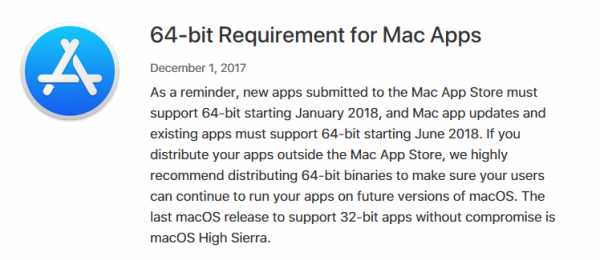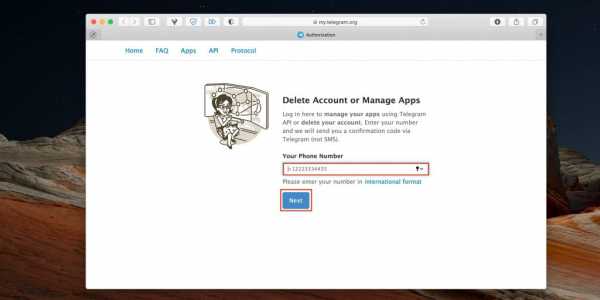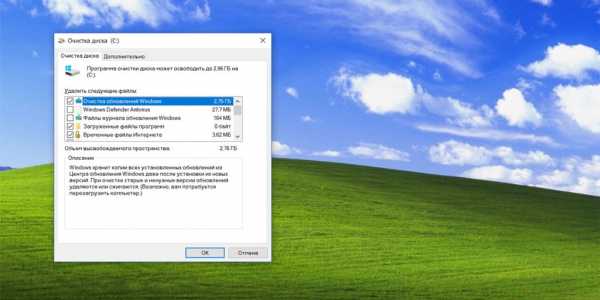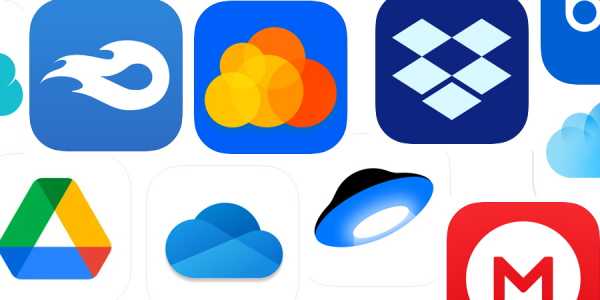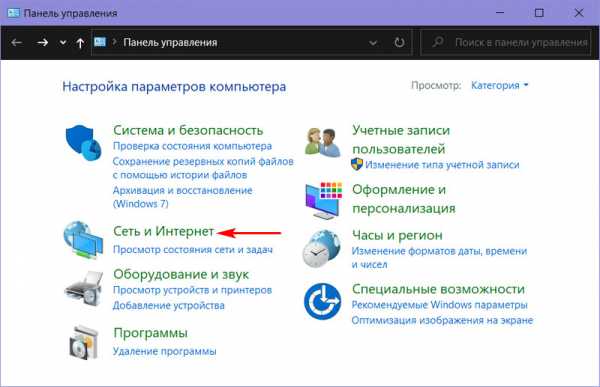Как улучшить стабилизацию камеры на андроид
12 советов, как улучшить качество фотосъемки со смартфона
Камеры смартфонов прошли долгий путь за последние несколько лет. Теперь для хорошего снимка достаточно достать любимый гаджет и сделать пару тапов по экрану. Хотя, если взглянуть на некоторые фото в Instagram*, можно понять, что даже это удается не всем.
На самом деле, есть множество способов улучшить качество фотосъемки, и если вы считаете, что уже достигли максимального профессионализма в этом, то у меня для вас плохие новости. Камера каждого смартфона отличается от остальных, поэтому иногда даже мелкие изменения могут разительно изменить картинку.
Наши коллеги с Lifehacker.com опросили множество экспертов-фотографов, чтобы выбрать основные советы о том, как улучшить качество фотосъемки со смартфона. Взгляните на них, возможно, уже завтра вы станете популярным инстамографом.
Правильно используйте свет
Этот совет относится ко всем моделям телефонов: объект съемки должен находиться лицом к источнику света, но никак не камера. Основная проблема камер смартфонов заключается в работе с малым количеством света. Поэтому наша основная задача — дать камере максимальное количество света. Возможно, вам придется немного подумать над тем, как разместить объект, но результат вам понравится.
Протрите линзу
Глуповато? А вот и нет. Протерев линзу перед съемкой, вы избавите себя от фотографий с малозаметными, но неприятными пятнами и точками. Если вы любите потрогать телефон жирными руками, то этот совет придется как нельзя кстати.
Избегайте зума
Используйте физический зум. Как? Очень просто: если вам нужно снять объект в увеличении, подойдите к нему. Вот и все. В крайнем случае, если вы не можете подойти к объекту, можно просто кропнуть (обрезать) фотографию в редакторе. Тем самым вы добьетесь такого же результата, ничего не потеряв. А снятая с цифровым зумом фотография будет испорчена навсегда.
Вспышка
Большинство фотографов рекомендуют вообще отключить вспышку на смартфоне и использовать ее только как фонарик. Однако в ситуации, когда вам нужно снять фотографию в темноте, вспышка все-таки может пригодиться. Просто поставьте ее в режим «Auto» и смартфон сам решит, когда ее нужно включить.
Если возникла ситуация, в которой вы сомневаетесь, нужна ли вспышка, то лучшим выбором будет снять две фотографии: одну со вспышкой, другую без, и уже после разобраться, какая получилась лучше.
Разберитесь в настройках
Конечно, если вы счастливый обладатель iPhone, то единственная настройка, доступная вам, — включение/выключение сетки. Однако если вы пользуетесь устройством на Android или сторонним приложением, то количество настроек может вызвать нервный тик. Но в них придется разобраться, особенно, если вы хотите улучшить качество своих фото.
Проверьте разрешение
Большинство смартфонов позволяют выбрать разрешение фотографий. Стоит ли говорить, что для лучшего качества оно должно быть максимальным?
Включите стабилизацию изображения
Когда вы нажимаете на кнопку, чтобы сделать фотографию, то немного смещаете телефон. Также это относится к дыханию и к различным непроизвольным жестам, которые тоже могут замылить и испортить фотографию. Поэтому, если вы не снайпер, который знает, как контролировать свое дыхание, то стоит поискать в настройках стабилизацию изображения и включить ее.
Настройте баланс белого
В большинстве случаев современные камеры сами определяют баланс белого. Причем, достаточно неплохо. Но в ситуации с малым количеством света, даже они могут напутать и превратить ваш снимок в нечто ужасное и годное лишь для друзей в Инстаграм*. Иногда камере нужно несколько секунд, чтобы определить количество света. К примеру, если вы резко зашли с улицы в помещение или наоборот. Дав ей эти несколько секунд, вы уменьшите шанс съемки плохой фотографии.
Отрегулируйте экспозицию
Экспозиция определяет количество света, которое попадает на линзу. С этой настройкой стоит поиграться самостоятельно, так как она сильно зависит от случая. Чем больше экспозиция, тем больше света попадает на линзу, а фото становится более ярким и светлым.
Настройте цветопередачу
Если настройка баланса белого и экспозиции не дала нужных результатов, можно попробовать отрегулировать цветопередачу. К примеру, в GIMP на компьютере или в приложении для смартфонов.
Приложения для Android
Приложения для iOS
Сделайте фото черно-белым
Если совсем ничего не помогло, то вам придется уподобиться хипстерам и сделать свою фотографию черно-белой. В большинстве случаев этот фильтр скрывает крупные недостатки фотографии и делает ее более интересной.
Некоторые смартфоны поддерживают фильтры в режиме реального времени, и вы можете сразу сфотографировать объект черно-белым. Мы не советуем вам этого делать, так как назад дороги не будет.
Сделайте фотографию менее посредственной с помощью фильтров
Мы оставили этот совет напоследок, чтобы вы сначала воспользовались остальными способами и использовали этот только при крайней необходимости. Некоторые фильтры действительно делают фото необычным и красивым. Но вы же не заедаете жевательной резинкой плохой запах изо рта с утра?
Не стоит применять все эти советы к каждому снимку. Немного экспериментов, и вы найдете свой стиль и те советы, которые лучше всего работают именно с вашими фотографиями. Если у вас есть собственные советы, о которых мы забыли, делитесь ими в комментариях!
*Деятельность Meta Platforms Inc. и принадлежащих ей социальных сетей Facebook и Instagram запрещена на территории РФ.
Как получать видео со стабилизацией на смартфонах без стабилизации
Тоже мне, фокус, скажете вы, известно как - использовать стедикам. Так-то оно так, но стедикам - прежде всего, штука довольно громоздкая. Это вам не смартфон, который помещается в кармане. Вот, смотрите - мой стедикам рядом со смартфоном.
Так что постоянно носить его с собой - нереально. У меня это устройство года полтора, я за все время его использовал два раза (в основном, чтобы получить стабилизированное видео 4К на смартфоне, который стабилизацию поддерживает только для FullHD).
Но есть ли какой-то способ получить стабилизированное видео без использования стедикама (разумеется, речь идет о смартфонах, в которых стаба нет или он работает очень неэффективно)?
Есть. Причем способ довольно простой. Есть такая программа Google Photo. Многие ее используют в качестве бесплатного безразмерного облачного сервиса для хранения фотографий и видео.
Так вот, далеко не все знают, что мобильное приложение Google Photo умеет стабилизировать видео, причем делает это очень и очень неплохо. Как это делается? Открываете видео в Google Photo (разумеется, приложению должно быть разрешено сохранять ваши фото и видео в облако).
Нажимаете на пиктограмму редактирования.

И вот там есть пункт "Стабилизировать". Нажимаете, после чего ждете окончания процесса (в фоне ничего стабилизировать не будет, просто сбросится).

После окончания обработки программа предложит сохранить копию стабилизированного видео (оригинал останется нетронутым).
Ну и теперь смотрите, что из этого получается - у меня как раз совсем недавно был обзор смартфона Realmе 5 Pro, где стабилизации для видео нет вообще.
FullHD оригинал.
Он же после обработки в Google Photo.
4K оригинал.
Он же после обработки.
По-моему, вот просто очень приличный результат получается. Но нужно иметь в виду, что для разных видов съемки могут быть очень разные результаты - в том числе и неудовлетворительные.
Как улучшить камеру на телефоне андроид
Можно ли улучшить переднюю или заднюю камеру в телефоне самсунг галакси, леново, meizu m3 note 3 pro, xiaomi redmi 4x, lg k10 2017 работающих на андроиде 6.0.
Такие вопросы мне задают чаще всего. Если в вашем смартфоне или планшете плохая камера, то кое-что улучшить можно.
В целом теперь функция камеры добавляется ко многим устройствам, начиная от мобильных телефонов.
Только чтобы сделать хорошее качество изображения, нужна зеркальная камера, хотя можно добиться действительно хороших результатов и в простой если применить правильные настройки.
Для начала стоит объяснить взаимосвязь между размером матрицы и качеством изображения и опровергнуть миф о количестве мегапикселов, которое довольно часто не является определяющим фактором качества при съемке.
Случается, что камера телефона с 2 Мп делает гораздо более высокое качество, чем у матрицы с 12Mpx.
Во — первых, чем больше мегапикселей, тем больше картинка, которую вы получите и чем лучше объектив, тем качество изображения будет лучше.
Другой проблемой является программное обеспечения для управления камерой, которое поставляется производителем и управляет всем этим.
Вы можете «усилить» программное обеспечение для получения лучшего качества изображения. Ознакомится с программами улучшающими качество встроенной камеры, можете прямо здесь.
Настройки для улучшения веб камеры в смартфоне или планшете
Для того, чтобы улучшить качество фотографий, сделанных на мобильный телефон, нужно иметь в виду несколько важных вопросов.
Освещение – старайтесь чтобы предметы были хорошо освещены — чем слабее освещение, тем больше «шума» будет видно на картинке, а если ваш телефон оснащен вспышкой LED, то ее хорошо включить.
Хотя встроенная вспышка не в состоянии осветить весь предмет, но всегда может немного помочь (светодиодные вспышки больше являются маркетинговым ходом, а не сильной импульсной лампой).
Контраст — этот параметр, следует рассмотреть при фотографировании в помещении, где освещение искусственное — благодаря ему сможете сохранить естественные цвета.
Цифровой зум — определенно избегайте использования этой опции, так как ничто не портит больше качество изображения, чем цифровой зум.
Стабилизация изображения — некоторые телефоны предлагают цифровую стабилизацию изображения, которой не стоит доверять безоговорочно.
Авто фокус – следует применять, когда есть проблема с резкостью при попытке захвата объектов.
ISO — шум в изображениях часто являются результатом чрезмерного использования параметров ISO, которые придают искусственный свет от слабого освещение — более высокие значения ISO могут сделать более четкие снимки при плохом освещении.
Улучшить камеру с помощью инженерного меню
Меня часто спрашивают – как улучшить камеру с помощью инженерного меню? Я вам расскажу, как в него войти, но на суперулучшение не рассчитывайте, да и не в каждом смартфоне удастся его запустить.
ПРИМЕЧАНИЕ: если ваш смартфон или планшет работает на чипсете Qualcomm, то инженерного меню может не оказаться, а вот на тех что используют процессор MediaTek будет наверняка.
Чтобы открыть инженерное меню, введите команду: *#*#3646633#*#*. Если этот код не подошел попробуйте другой: *#*#4636#*#* или *#15963#*.
ПРИМЕЧАНИЕ: на смартфоне Xiaomi нужно несколько раз подряд нажать на параметр «Версия ядра».
С помощью инженерного меню можно внести некоторые изменения и проверить датчики и выполнить тестирование компонентов.
Если код не сработал можете попробовать использовать приложения MobileUncle Tools или MTK Engineering – скачать можно на плей маркет.
После входа вас должна интересовать опция «Камера» — настройка различных параметров.
После перехода откроются настройки.
Инженерное меню предпочтительно для опытных пользователей и использовать его нужно очень осторожно, чтобы не натворить трагических «чудес».
Программы улучшающие снятое видео
Если у вас уже есть снятое видео, но плохого качества, то его также можно улучшить, используя компьютерные программы.
Программа Movavi Video Editor – мощный и в то же время простой видео редактор. При его использовании вам станут доступны следующие инструменты: обрезка краев видео, повороты, добавление аудио, эффекты, фильтры и другие
vReveal – отличный помощник если любите снимать видео с помощью своего телефона. Тогда, скорее всего получаете видео далекое от идеального.
У vReveal есть технология для повышения качества, чтобы улучшить качество видеофайлов и роликов.
Video Enhancer – эта программа способна увеличить разрешения видео. Вы сможете значительно улучшить качество фото или видео с помощью технологии Video Super Resolution.
С помощью технологии детализирования кадров, можно повышать разрешение до стандарта HD.
ПРИМЕЧАНИЕ: во всех программах есть недостаток – они платные, а достойных бесплатных аналогов мне найти не удалось. Успехов.
Топ-10 приложений, улучшающих качество съемки смартфона | Смартфоны | Блог
Превращение среднестатистического смартфона в мощный фото-девайс – не миф, а реальность. И для этого вовсе не обязательно быть обладателем последнего “яблока” или “самсунга”. Зачастую, в стандартном ПО не учтены все технические возможности оптики. Даже китаец с Алиэкспресс, при правильном подходе, способен выдавать фото уверенного качества. Поэтому предлагаем вам ознакомиться с подборкой приложений, которые расширят грани возможностей стандартной камеры. Сразу оговоримся – все они бесплатные для скачивания.
1. Bacon Camera
Это приложение поможет вам выжать из камеры своего смартфона все, на что она способна. Часто проблемы с камерой в смартфонах вовсе не из-за плохого оборудования, а именно из-за недоработок в операционной системе. И для подобных случаев предназначено приложение Bacon Camera. Вы самостоятельно в ручном режиме сможете настроить экспозицию будущего снимка, выдержку, диафрагму, баланс белого и пр. Примечательно, но режим ручных настроек можно использовать даже на смартфонах, которые не поддерживают Camera2API от Google.
Таким образом, при помощи всего одного приложения экран телефона приобретает интерфейс зеркального фотоаппарата. Но и здесь есть свои подводные камни: без определенных навыков в фотографии должного эффекта вам не добиться. Если вы знакомы с профессиональной фототехникой или же готовы обучиться азам фотоискусства, то Bacon Camera вам точно подойдет.
Программа способна работать без доступа к интернету, а также бесплатна. Однако иногда “выскакивает” реклама. Отключить ее можно в настройках, где вас в вежливой форме попросят пожертвовать небольшую сумму разработчикам. Но если вы откажетесь – ничего страшного не произойдет. Ползунок “отключить рекламу” все равно переместится в положение “выкл”. Кроме того, Bacon Camera не оставляет вотермарк.
2. Facetune и Facetune 2
Эти два приложения незаменимы для ретуши селфи. Отличия их в том, что более ранняя версия не дает редактировать фотографию в реальном времени. Его же “младший брат” Facetune 2 готов прямо на экране вашего смартфона продемонстрировать, то, как вы будете выглядеть с идеально белыми зубами, откорректировать форму носа, выделить глаза и сгладить неровности кожи. Кроме того, прямо в режиме камере вы можете наложить несколько базовых фильтров.
После того, как идеальное селфи сделано, открывается сам редактор приложения. К примеру, можно скорректировать контуры лица и сделать визуально его стройнее. Бесплатный функционал приложения позволяет наложить легкий загар, добавить румян, поиграться с цветокоррекцией. А вот за то, чтобы убрать мешки под глазами, придется заплатить. Также в платной версии доступна замена фона.
Следует отметить, что, благодаря внутренним алгоритмам, программа на ура справляется с поставленной задачей – выделение главного объекта на фото происходит без лишних «потерь». Вы сможете добавить как предложенные базовый фон (блестки, цветы, абстракции), так и загрузить собственное фото. Кроме того, в платной версии можно изменить освещение объекта. А если, к примеру, вы всегда мечтали быть голубоглазой блондинкой, то приложение позволит вам примерить цветные линзы. Платный доступ сможет скрасить и акне – инструмент «заплатка» отлично убирает все неровности и высыпания на коже. Примечательно, но платная и бесплатная версии Facetune 2 работают без водяных знаков. Для работы не требуется подключение к интернету.
3. Open Camera
Отличный инструментдля съемки в формате RAW. Фото в этом формате не сжимаются, а также не подвергаются первичной обработке стандартной камеры. То есть на выходе вы получаете “сырой” снимок, с которым далее проще работать.
Актуально это приложение потому, что большинство современных смартфонов поддерживают съемку в RAW, но стандартным программным обеспечением это не предусмотрено.
В функционал Open Camera заложено все, что может понадобиться при работе с фотографией: таймер, зум, стабилизатор, фокус по касанию, режимы фото, ISO и пр. Поэтому приложение станет достойной заменой стандартной программе смартфона.
Программа бесплатна. Однако, стоит отметить, что для работы с изображениями в формате RAW требуется специальный редактор. Например, отлично подойдет Snapseed.
Вотермарк не оставляет, но, на усмотрение пользователя, можно автоматически проставлять «штампы» с датой, местом и временем фото. Для этой функции также предусмотрен отдельный редактор шрифта, цвета и размера текста. Все это находится в основных настройка приложения. Там же, в настройках, можно включить автоматическое распознавание лиц, выключить звук затвора или включить озвучку таймера. Работает без доступа к интернету.
4. A Better Camera
Еще одно приложение от разработчиков OpenCamera – компании Almalence. Достойный конкурент своему “брату”, так как в своем арсенале имеет все необходимые для фотографа инструменты, но отличается интуитивно понятным интерфейсом. Пользователь самостоятельно может выставить сцену, выдержку, фокус, экспозицию, баланс белого и пр. Кроме того, для удобства на экране отображается гистограмма, а во всплывающем меню доступен уровень. Поэтому “завалить горизонт” с таким приложением практически невозможно.
A Better Camera также может считывать QR-коды в отдельном меню. В принципе, данная функция присутствует практически во всех смартфонах, старше 2015-го года, но все-таки является приятной “плюшкой”.
Приложение позволяет ставить паузу во время записи видео и одновременно делать фото. Снимает в RAW, а после сохраняет в DNG, и, вне зависимости от режима, оставляет в памяти исходные снимки.
За дополнительную плату откроются возможности съемки фото, видео и панорамы в АЙЧДИЭР и неограниченная функция МУЛЬТИШОТ, которая позволяет делать несколько кадров, а после соединять их в один наиболее удачный и удалять лишние объекты. Для работы A Better Camera не требуется подключение к интернету. Также в приложении нет рекламы, а на готовых снимках не остается вотермарк.
5. Selfie Master
Простенькое приложение, которое способно значительно улучшить ваши селфи. Не все современные смартфоны оборудованы вспышкой фронтальной камеры. Поэтому, если вы хотите сделать хорошую фотографию при недостаточном освещении, то смело скачивайте Selfie Master. Оно предназначено именно для съемки в темноте. Принцип работы приложения прост: при фотографировании выводится полностью белый экран с небольшим местом под изображение камеры. Таким образом, белый свет телефона освещает лицо пользователя, благодаря чему селфи получаются четкими.
В последнем обновлении можно делать цветокоррекцию. К примеру, если на пользователя светит желтая лампа, можно выставить фиолетовый экран и пр. Также доступны настройки камеры – яркость, экспозиция, фокус, баланс белого и выбор режима съемки (спорт, авто, АЙЧДИЭР и пр.)
Selfie Master можно установить бесплатно, однако в самом приложении присутствует реклама. Отключается, как и всегда – за символическую плату. Работает оффлайн и вотермарк не оставляет.
Приложение внешне очень похоже на стандартную камеру от Google. Поэтому разобраться с настройками у рядового пользователя Android получится интуитивно. Footej Camera умеет снимать видео и фото в HDR, а также позволяет настроить вручную баланс белого, экспозицию, перейти в режим серийной съемки и пр. Но это еще не все. Приложение может создавать GIF-анимации, снимать видео в режиме Slow Motion и сохранять фото в форматах DNG и RAW. В бесплатной версии доступна автоматическая стабилизация, при условии, что ваш смартфон ее поддерживает.
В Footej Camera за скромный 1 доллар доступна премиум-версия. После покупки пользователь сможет записывать полноформатные видео длительностью более 5-ти минут, улучшится качество JPEG-фото и GIF-анимаций, а также откроется доступ к гистограмме. Как и описанные выше приложения, для работы Footej Camera не требуется интернет. Вотермарк здесь тоже отсутствует.
7. YouCam Perfect
Мощный фоторедактор. Делает не только фото, но и записывает видео. Забегая вперед отметим, что базовая версия программы бесплатна.
Для съемки доступны 4 формата: 16:9, 4:3, 1:1. В режиме камеры вы можете выровнять тон кожи, изменить ее цвет, скорректировать овал лица и размер глаз, а также наложить рамки и фильтры. В принципе, базовых редакторов камеры достаточно для хорошего селфи. Но после фотографирования открывается меню редактора. Оно разделено на две категории – “бьютифаер” и сам редактор. И, если со вторым более-менее понятно, он включает в себя инструменты обрезки фото, цветокоррекцию, стикеры, блики, рамки и пр., то “бьютифаер” оказывается куда интереснее. В отличии от Facetune, все необходимые инструменты здесь – бесплатны. Местами YouCam Perfect даже функциональнее. К примеру, вы можете увеличить рост на фото, удалить акне в автоматическом режиме, изменить контуры не только лица, но и тела, а также убрать мешки под глазами. Специально для грустных селфи предусмотрен инструмент «улыбка». К сожалению, с этим приложение справляется «на троечку» и улыбка получается натянутой. Поэтому больше улыбайтесь.
В премиум-версии приложения можно сохранять фото в HD, пользоваться расширенным пакетом фильтров и стикеров, а также безлимитным инструментом удаления предметов с фото (в бесплатной версии 1 раз в сутки). Доступ к Сети в YouCam Perfect понадобится, если вы захотите создать профиль в приложении. Без интернета даже лучше – не так часто появляется реклама. Водяные знаки YouCam Perfect оставляет только на коллажах; на обычные селфи они не распространяются.
8. Pro Cam
Не путать с Pro Cam 6. Здесь мы уже говорим о бесплатных приложениях.
Pro Cam рассчитана только на фото двух форматов: 4:3 и 1:1. Съемка видео, к сожалению, здесь недоступна. Зато по длительному нажатию на кнопку спуска можно получить неплохую серию снимков.
Приложение интуитивно понятно. Здесь не так много настроек, чтобы ввести вас в заблуждение. Вручную вы сами выбираете режимы ISO, автофокуса, скорость спуска затвора. Также доступны 6 режимов баланса белого. При нажатии на колесико настроек, открывается выбор форматов и способ фокусировки зума. Вспышка также имеет три стандартных режима: авто, вкл или выкл.
Приложение полностью бесплатно, но иногда может демонстрировать вам рекламу. Отключается, как и в большинстве случаев, за небольшую плату. Для работы не требуется интернет. Также не оставляет водяных знаков на фото.
9. LINE Camera
Это приложение оценят все любители Instagram. Позволяет в режиме съемки накладывать фильтры, которых порядка 20 в бесплатной версии. Также в режиме фото доступно размытие и виньетка. Как бонус – вы можете включить сетку и уровень, таким образом, горизонт всегда будет идеален. Делает снимки в трех форматах: 3:4, 1:1 и 9:16. В зависимости от выбраннойкомпозиции, снимает коллажи. Но они не доступны в режиме видео.
Примечательно, что LINE Camera может снимать не только фото, но и видео. Последнее придется кстати, если стандартные фильтры для сториз в Instagram вас не устраивают или наскучили.
В режиме редактора доступен стандартный набор: фото можно обрезать, настроить экспозицию (в режиме съемки – нельзя), яркость, контраст. Уровень и баланс белого настраиваются только в автоматическом режиме. Также имеются различные рамки, стикеры, функция наложение текста. Отметим, что для загрузки рамок, стикеров, а также доступу к магазину, требуется интернет. В остальном приложение работает без подключения к сети. Также на выбор вам будут доступны несколько стильных дизайнов водных знаков, однако применять их или нет остается на усмотрение пользователя.
Кроме того разработчики не забыли и о любителях селфи. В режиме редактора можно исправить недостатки кожи или макияжа, изменить контуры лица и носа, убрать акне, круги под глазами, а также добавить объем там, где он необходим.
В платной версии, как и в аналогичных редакторах, вам предложат разнообразные наборы стикеров, рамок и фильтров.
Приложение, в целом, хорошая альтернатива встроенному редактору и камере Instagram-сториз.
10. Rookie Cam
Приложение подойдет как для съемки селфи, так и общих планов. Благодаря доступным наложениям текстуры и эффектов утечки света, создается винтажный снимок в стиле 90-ых годов прямо на экране. При этом можно выбрать необходимый эффект смешения слоев. Коллажи в приложении делаются не из двух готовых фото, а снятых непосредственно перед редактированием. В программе тоже есть стабилизация, а фото сохраняются в RAW-формате. В режиме портретной съемки Rookie Cam автоматически выравнивает тон кожи.
При записи видео приложение позволяет наложить анимационные эффекты, будь то солнечные блики, алмазные брызги и пр. В базовой версии закачаны не все бесплатные эффекты, поэтому для того, чтобы воспользоваться ими, потребуется подключение к интернету. В остальном программа не требует сети. Водяные знаки также оставляет только на видео. Фотографии обходятся без них.
Для готовых фото программа предлагает мощный редактор. Помимо привычного набора инструментов по обрезке, поворотов и размытия фото, в Rookie Cam легко настроить баланс белого, четкость фото и выставить двойную экспозицию. Приятным бонусом станет создание картинок и стилизованных обложек для Instagram как в приложении Canva. Отметим, что для редактирования видео предлагается скачать стороннее приложение. Поэтому в самом Rookie Cam этот режим отсутствует.
Заплатить в программе пользователю придется, к примеру, за модные пресеты как у блоггеров. Также потратится можно на дизайн-наборы, наклейки, готовые шаблоны и для того, чтобы убрать вотермарк с видео.
11 лучших приложений для камеры на Android
Современные смартфоны оснащены мощными камерами, о возможностях которых большинство из нас даже не задумывалось. Скорее всего, мы просто запустим стандартное приложение, чтобы сделать снимок момента, который не хотим пропустить. Однако, стоковая камера не имеет большого количества функций, особенно для пользователей, которые любят поиграть с ручными настройками.
К счастью, в Google Play Market есть огромное количество приложений для Android, которые помогут выжать максимум из камеры смартфона. Чтобы вам помочь, мы просмотрели огромное количество приложений и выбрали лучшие из них. Если вы хотите поднять уровень своих фотографий, обязательно ознакомьтесь с ними. Хотя многие из них бесплатны, некоторые стоят несколько долларов. Если это вас не устраивает, поищите их версии Lite или Trial, прежде, чем решиться на покупку.
Google Camera
Google Camera — особенность данного приложения в том, что оно разработано непосредственно компанией Google и устанавливается только на смартфоны Google Pixel. Но благодаря многочисленному Android сообществу была разработана версия, подходящая для многих других устройств на данной ОС. Полный список поддерживаемых устройств доступно по ссылке выше.
Если у вас получится установить Google Camera, то вам будет доступен весь его функционал без ограничений — портретный режим, ночное виденье, HDR+, размытие объектива, замедленная съемка, сферические фото, стабилизация видео и многое другое.
ProShot
Камера ProShot имеет ряд особенностей. В ней можно установить два полностью настраиваемых пользовательских режима (настройки которых запоминаются) либо использовать ручной или автоматический. Независимо от режима, в котором вы будете снимать, можно будет настраивать светочувствительность, фокус, экспозицию, выдержку, баланс белого и многое другое. Также приложение позволяет включать эффективное шумоподавление.
С ProShot вы можете снимать видео вплоть до разрешения 4К. Пакетный режим и интервальная съемка обеспечат высокое качество. Есть опции серийной съемки, таймера и замедленной съемки, а также настройка экспозиции с нулевой задержкой до +-3 с шагом 1/3 ступени. Функция брекетинга (автоматическая съемка нескольких кадров с разными значениями нужного параметра).
По-умолчанию фотографии сохраняются в формате RAW, но его можно поменять на JPEG или DNG. Готовые снимки можно сразу доработать в реальном времени, наблюдая, как фотографии меняются прямо на глазах. Приложение оказывает помощь при ручной фокусировке и строит гистограмму в реальном времени. Фронтальная камера имеет контроль экспозиции, а зум можно регулировать касанием одного пальца.
В последнем обновлении добавлен селектор разрешения изображения (с 3 вариантами), появилась поддержка EXIF для Light Painting на определенных устройствах, добавлен переключатель AF/MF с реальным-временным значением фокуса.
Footej Camera
Footej Camera идеально подойдет для замены стандартной камеры на Android. Интерфейс выполнен в минималистичном стиле, но поддерживаются практически все необходимые функции. В приложении можно управлять светочувствительностью, выдержкой и экспозицией. Доступно ручное управление ISO, фокусировкой и скоростью затвора. Есть поддержка съемки в DNG формате. Можно делать фотографии во время записи видео. Есть возможность записи видео в замедленной скорости. Режим «Selfie Light» поможет сделать лучшее селфи.
Платная версия позволяет устанавливать интервал в серийной съемки менее 500 миллисекунд. В итоге будет больше 20 фотографий в одной серии, чтобы можно было выбрать лучший вариант. Также снимается ограничение на длительность видео в 5 минут. Будет доступна гистограмма снимков и GIF анимация в высоком качестве.
VSCO Cam
VSCO (расшифровывается как Visual Supply Company) — отличная камера и редактор изображений «всё в одном». Может снимать в формате RAW, есть ручная настройка баланса белого, светочувствительности, экспозиции и режим сетки. Есть также удобный инструмент Split Tone, который позволяет регулировать глубину теней и бликов. Инструмент HSL предназначен для регулирования насыщенности и яркости основных цветов.
Приложение поражает разнообразием фильтров. К счастью, фильтры и пресеты сгруппированы в коллекции для более удобного поиска, например, B&W Fade для монохромных фотографий или Isle of Dogs по мотивам одноименного анимационного фильма. Пользователь может добавлять различные пресеты и сохранять любимые комбинации настроек для быстрой обработки снимков. На момент написания этой статьи хэштег #vsco был прикреплен к 189 миллионам сообщений в Instagram.
К сожалению, для полноценного использования VSCO нужно платить 20 долларов в год. Есть бесплатная пробная версия на 7 дней. Также приложение можно использовать бесплатно, но функционал при этом будет ограниченным. Останется только доступ к некоторым базовым фильтрам, инструментам редактирования фотографий и просмотру контента в сообществе.
Camera MX
Автоматическая фокусировка и HDR позволяют Camera MX снимать даже при плохом освещении. Функция «съёмка прошлого» позволяет посмотреть даже те кадры, которые были сделаны до спуска затвора — так вы точно ничего не упустите. Имеется встроенный редактор фото и видео, который позволяет полноценно обрабатывать материал, настраивая контрастность, яркость, насыщенность, резкость и оттенки цвета. Из дополнительных функции можно отметить автоспуск (начало съемки через заданное время), вспомогательную сетку и дисплейную вспышку для селфи, позволяющую снимать даже при недостатке света. Но всё же лучше снимать при хорошем освещении.
При видеозаписи можно создавать переходы в реальном времени, делать замедленную и ускоренную съемку, применять различные фильтры или поставить на паузу. Если необходимо, то можно отключить сигнал начала записи, что особенно важно при наблюдении за животными в зоопарке. Если хотите сменить «стоковую» камеру на вашем Android, это приложение может стать отличным вариантом.
Camera FV-5
В приложении Camera FV-5 все параметры регулируются вручную, как в профессиональных фотоаппаратах: компенсация экспозиции, ISO, режим экспонометрии, фокусировки, выдержки и баланса белого. Имеется DSLR-подобный дисплей видоискателя, который позволяет настраивать смещение EV и брекетинг в реальном времени. Брекетинг экспозиции полноценен: от 3 до 7 кадров, неограниченное расстояние между стоп кадрами. На экране отображается масса полезной информации, такие как время экспозиции и диафрагма.
Все настройки камеры можно осуществлять с помощью боковых кнопок регулировки громкости: EV, ISO, цветовое насыщение и т.п. При этом можно менять настройки кнопок, задавая им то одну, то другую функцию. Поддерживаются данные EXIF и XMP, есть режим автофокуса, макросъемки и фокусировки в одно касание. При необходимости можно включить блокировку автофокуса. Есть возможность делать красивые ночные фотографии и световые трассы с длительным временем экспозиции до 30 секунд. Выдержка регулируется в пределах от 1/80000 доли секунды до 2 секунд. Возможно фокусное расстояние всего в 35 миллиметров. Поддерживаются форматы файлов JPEG и PNG.
Open Camera
В Open Camera есть автоматическая стабилизация и HDR, чтобы ваши фотографии были идеальными. Поддерживает различную фокусировку, сюжетные режимы, цветовые эффекты, баланс белого, ISO, компенсацию экспозиции. Присутствует оптимизация динамического диапазона. Во время записи видео (включая HD) можно делать фото. При необходимости можно подключить внешний микрофон. Для бесшумной съемки есть возможность отключить звук затвора.
Имеется дистанционное управление: таймер с голосовым отсчётом и автоповтор с настраиваемой задержкой. Возможно фотографировать удаленно, произнося команды, например, свист или слово «сыр». Клавишам регулировки громкости можно задать разные функции, а весь интерфейс можно настроить под себя. Имеются режимы работы для левшей и правшей. Поддерживается Camera2 API.
С помощью специальной системы подавления шума (включая ночной режим при слабом освещении) и режима оптимизации динамического диапазона можно улучшить фотографии даже плохого качества. Есть поддержка Mi Band 2 и Amazfit Selfie, чтобы управлять камерой с помощью смарт-часов. Приложение абсолютно бесплатно и не содержит рекламы, имеет открытый исходный код.
Camera ZOOM FX
Разработчики Camera ZOOM FX утверждают, что это самая быстрая камера на Android, и можно с ними согласиться, ведь она способна снимать до 50 кадров в секунду. Просто фантастический результат! Не отстаёт и интерфейс, он быстрый и простой. Ручное управление дает возможность комбинировать режимы съемки, например, Таймер + HDR, Stable Shot + Timelapse. Имеется интересный режим съемки «инкогнито», который маскирует приложение под web-страницу, при нажатии на которую вы сделаете снимок.
Приложение поддерживает полностью ручное управление с использованием Camera API2, съемку в RAW, настройку ISO, фокусного расстояния, экспозиции, скорости затвора. По сравнению с предыдущими приложениями имеет более быстрый и мощный интерфейс. Можно настроить управление через кнопки смартфона, при этом назначать каждой кнопке разные функции.
Стандартный набор опций включает в себя множество вариантов вспышки и эффектов, скрытую камеру, сценические режимы. Имеется опция беззвучного снимка. Из дополнительных функции можно отметить: режим наилучшего снимка, Stable Shot (гарантирующая четкий снимок), таймер, активация голосом, редактор коллажей, настройка временного интервала, HDR Pro.
Candy Camera
Candy Camera – бесплатное приложение, которое предназначено для получения отличных фотографий в формате «Селфи». Здесь имеется огромное количество фильтров для улучшения фото: добавить улыбку, отбелить зубы, сделать большие глаза, уменьшить лицо или сделать узкую талию. Чтобы сменить фильтр, достаточно провести пальцем влево или вправо.
Также фильтры отображаются непосредственно в тот момент, когда вы делаете селфи. Помимо фильтров, приложение также включает дополнительные инструменты для редактирования, чтобы селфи были идеальными: сужение, отбеливание, консилер, помада, румяна, подводка и даже тушь. Для того, чтобы делать бесшумные селфи, скриншоты и фотографии в любом месте, в приложении есть опция бесшумной съемки.
Cymera
Cymera имеет более ста миллионов загрузок в Play Маркете, но как и Candy Camera, эта программа не для профессиональной фотографии. В ней есть 7 различных типов объективов, стабилизатор изображений, таймер и бесшумный режим. Есть и полюбившиеся функции для селфи, например, можно подключить селфи-палку через Bluetooth. С помощью встроенного редактора можно играть с параметрами тела: корректировать фигуру, делать талию более тонкой или подтянуть бёдра. Специально разработанный алгоритм за 5 шагов улучшит кожу.
Имеется набор инструментов для редактирования фото: изменение яркости, контрастности, эффект мозаика, обрезка кадра, поворот, световые эффекты, рамки и виньетки. Из интересных функций есть еще режим коллажа, для объединения до 9 фотографий в одну. А также размытие фона одним касанием. Есть встроенная программа, позволяющая ретушировать фотографии. Есть опция выравнивания цвета лица и более 200 реалистичных элементов причесок и макияжа. Из необычных примочек — улучшенная функция удаления красных глаз. Приложение поддерживает 12 языков, включая русский и китайский.
A Better Camera
A Better Camera – универсальная камера для создания фотографий высокого качества. В ней собрано большинство расширенных функции из других приложений: HDR, панорамная съемка высокого качества до 100 Mp, удаление нежелательных объектов одним нажатием, ночная съёмка. Имеется режим лучшего снимка, который определяет лучший кадр после серии фотографий.
Есть немало функций и для видеосъемки: блокировка баланса белого, блокировка фокуса, съемка видео с паузой, функция Pre-shot, позволяющая снимать до момента нажатия на кнопку спуска, съемка динамических сцен и экспо-брекетинг, съемка по таймеру, таймлапс. Платная версия с полным набором функций стоит менее 1 доллара.
Почему любой Android снимает видео хуже iPhone? / Комментарии / Хабр
Дивано, не корректно и снова, очень дивано. На съемочной площадке бывали?может хотя бы пробовали себя в роли проф фотографа? Как я понял из вашей статьи без примеров, все доводы рассмотрены только со стороны разработчика приложений, который делает выводы исходя из малого опыта, любительской съемки , что называю "фото на память" и описания тех.возможностей языка программирования и железа. которые тоже могут не всегда соответствовать действительности.
я же в программировании начинающий, но фотограф\видеограф с детства и во мне говорят, опыт и ощущения от пользования проф техникой ,до мобилографии...
да,в 5s и 5se айфоне паразительным образом с 1,2мегапиксельной фронталки мы получаем кадр= грубо говоря 5мегапиксельной фронталке андройд, который все равно не дотягивает до ифоновского кадра, и не смотря на это, мне все еще есть очень много, чего вам сказать.
Так было раньше, но не сейчас. возможно от части из за того что, был жив Стив. А стоило Стиву покинуть эту жизнь, как все начало координально менятся и тому есть ЦЕЛЫЙ РЯД причин и фактов.
По мимо этого, тут затронута тема,которая целиком и полностью не зависит только от железа, или только от софта\языка программирования или кода в отдельности. Достойные, хорошие любительские и профф. кадры, это совокупность впервую очередь опыта оператора\фотографа с его знаниями , видением, креативностью.
первостепенные факторы, достойного фото или видео, это опыт и знания где,как и что можно получить.ведь не зря же, людям не достаточно купить последний марк или айфон, что бы быть профи или хотя бы выйти на уровень, который будет восхищать зрителя не говоря уж об оплате за его работу. Не зря же, нас учат постановке светотени, использованию студийного и натурального освещения, в тех или иных условиях для тех или иных достяжений результата.
узко получается мыслите, или консервативно, зная только сторону программирования на уровне профи. Однако,являетесь ли вы профи,в фото и видео вопросе? можем ли мы посмотреть ваши работы, что бы ваше мнение было для нас (читателей) эталонным или хотя бы обоснованым?! хотя и это далеко не показатель, т.к. основной показатель это проффесионализм и видение фотографа\оператора,а не его техники.
+ как верно подметили, не коретно сравнивать ios в общем со всеми андройдами в общем. при том,что у айфонов от модели к модели, разные принципы хотя бы стабилизации как минимум,я уж не буду рассписывать то, чего полно в интернете и так.
+, рекомендую вам пощупать и иметь опыт в остальных моделях, равных хотя бы по году выпуска, а если уж имеете, то будьте добры обнародовать! Тогда, мы хотя бы сможем объективно мыслить на данный сабж.
+ «Лучше» в целом очень субъективное суждение. Каждое хорошо для своих задач, ровно как всё хорошее и плохое - относительно.
+ вас не смущает, что в айфоне по сей день нет возможности вставить флешку? и что скорость сохранения файла, там уже на порядок быстрее,чем на андройд девайсе.
+ не смущает ли вас то, что пользуясь айфоном, вы как бы пользуетесь виртуалкой, а не ос с полным доступом к железу. и запустив 10 приложений в бекграунде айфон и не пукнет,снимая 4к,а на андройде, это уже усложнит скорость работы всего телефона, если мы сами не освободим память и не по закрываем приложения?!
Да,конечно, может разработчик и может иметь полный доступ к функционалу железа, однако, пользователь\фотограф, нет. он должен довольствоваться тем, о чем подумал разработчик аппы и надеятся, что там будет все, что ему необходимо для работы и реализации задачи. И конечно, внимание ТВОРЧЕСКОЙ работы. что опять таки нам говорит, что важнейшим показателем, здесь выступают видение фотографа, знания и опыт. а не то,какой ширины и светочувствительности у него объектив.
+ а про патенты читали что нибудь? может знаете, как ограничивал Apple конкурирующие фирмы, сроками возможного использования новой технологии? вы уверены, что понимаете все аспекты тех или иных причин,что бы утверждать так уверенно за лучше\хуже!?
и еще раз,к мастерству фотографа\оператора. Хорошему повару, плохая сковорода, не помеха. Хороший мтб райдер и на дружке\аисте\школьнике, сможет сделать вили покуда не устанет катиться на одном заднем колесе. В то время,как многознающий , но без опыта райдер, будет утверждать с пеной у рта,что это не он лох ещё пока, а что конечно на таком велосипеде, этого никому и никогда не сделать, потому что он для этого попросту не предназначен.(а это кстати практика из личного опыта.видел собственными глазами, когда начинал катать мтб\стрит в далеких 2000х.)
Ну и стоит ли говорить,что аналогично вашему посту, мешали плохому танцору - яица. И стоит ли говорить и показывать,как на гавнокамерах люди способны снимать, потому что у них талант, предрасположенность и действительное наличие опыта и знаний в данной и смежных областях... нет,конечно приведенные вами факты, имееют место быть, однако, не являются причиной для таких суждений. коли взялись говорить, за лучше\хуже, предоставляйте факты в виде хотя бы работ. (но даже в этом случае вам прилетит куча примеров опровержений)
з.ы. не смотря на свою любовь к айфонам и уважение за то,как хороши они были в вопросе фото\видео раньше, на работу по видеозаписи, я все равно предпочитал взять полупроф или проф зеркальную камеру с записью видео и смеными объективами. Конечно я радовался, когда задача,позволяла обойтись мобилой. но Это такая редкость, на те года, что я б даж назвал случаями - исключениями. И если до недавнего вреемени, я очень интересовался , что же нам дадут в следующей модели, то с недавних пор, абсолютно не интересно. Однако, айфоны я тогда ценил, больше всего, за их физическую стабилизацию в объективах.а не код и аппы.потому что, оператор я не пеший, и не штативный, а активный почти что дольщик. Но снимал я в экстримальных условиях, где удержать или зафиксировать камеру попросту нельзя, что б получить картинку которая не вызывает тошноты у зрителя.
Ну и ко всему прочему, прежде чем исходя из каких то там наград, за технологии и инновации, упавать на мобилку, стоит побывать на площадке, от слова не раз. и выучить всех, кто там имеется. И главное, понять, зачем же и почему, столько людей в операторском составе. и тот проффесионализм, о котором вы говорите, им во все не является. и да,мы почему то, даже при съемке рекламы, не используем айфоны, на кранах, тележках и штативах. если конечно,съемочная компания себя считает проффесионалами. дабы не утруждать вас, вынуждая гуглить, прилагаю перечень проффессиональной операторской команды. серъезно!? да,да серъёзно.
Операторская группа
Коллектив специалистов, входящий во время производства кинофильма в состав съёмочной группы, и обеспечивающий бесперебойную и качественную съёмку изображения[5]. В западной терминологии эквивалентом операторской группы можно считать Camera Crew. Кроме операторов в неё входят помощники (ассистенты) оператора, отвечающие за фокусировку, экспозицию и ведущие учёт отснятых сцен и дублей. От постановочного цеха киностудии к операторской группе прикрепляются дольщик и кранмейстер, с командой помощников (англ. Dolly Grip). От цеха съёмочной техники прикрепляется механик съёмочной техники.
В группу может входить более одного оператора для проведения многокамерных съёмок или работы в несколько смен. Современная технология производства предусматривает в составе группы отдельного оператора, работающего с системой стабилизации «Стэдикам». От цеха комбинированных съёмок прикрепляется отдельный оператор, осуществляющий комбинированные съёмки. При плёночной технологии кинопроизводства в операторской группе обязательно присутствует специалист, обеспечивающий работу видеоконтрольных устройств. По окончании съёмочного периода операторская группа распускается и во время монтажно-тонировочного периода в производстве фильма участвует только оператор-постановщик[6].
В США профсоюз запрещает операторам-постановщикам самостоятельно управлять киносъёмочным аппаратом, предоставляя им исключительно творческие и руководящие функции.
так расскажите мне еще раз, о каком уровне проффессионализма, вы тут нам рассказываете? или где же этот чудо девайс , что будет лучше других, что либо снимать!? а может среда разработки? или конкретная аппа? Хороший кодер, умееет правильно оптимизировать код, используя минимальное количество требуемой памяти от железа, для получения максимальной эффективности. но, такие вообще еще есть? по всюду как минимум вонючие маркетологи и люди, желающие получить максимум, за минимум. однако,так стоило бы писать код приложения, а не относится к своей работе. а у нас все как обычно))
Как сделать профессиональные кадры мобильным телефоном — Российская газета
Все чаще отпускники не берут с собой тяжелую зеркальную камеру с несколькими сменными объективами. Один из них - обычно телезум, чтобы снимать птичек и мелких животных издалека. Второй - портретный. Для съемки архитектуры он, кстати, тоже подходит - если не подходить к зданию слишком близко и снимать с небольшого возвышения. Третий объектив - это широкоугольный, захватывающий в кадр очень много пространства. Он годится для съемки пейзажей.
Сегодня этот набор техники может заменить один смартфон. Раньше у меня лично это был флагман на Android от Google, сейчас снимаю на iPhone, в котором еще в версии 7 Plus появился двукратный оптический зум, а затем - портретный режим.
Но не только айфон, но и почти любой современный флагманский смартфон на Android, в принципе, способен заменить собой громоздкую фотокамеру как минимум с двумя объективами. А если учесть, что в продаже есть смартфоны с настоящим (то есть оптическим, а не цифровым) трехкратным зумом, то с некоторой натяжкой можно допустить, что телезум у вас тоже есть. Трехкратный зум есть у нового Huawei P20 Pro, ASUS Zenfone 3 Zoom и некоторых других моделях, но рассчитывать на то, что вам удастся красиво снять колибри с расстояния хотя бы пяти метров, однозначно не стоит. Тут нужен "телевик", без него никак.
С другой стороны, часто ли кто-то из нас, отправляясь в обычный семейный отпуск, собирается фотографировать мелких птичек? А поскольку смартфоны снимают все лучше с каждым годом, неудивительно, что все больше любителей отказываются от зеркалок и даже компактных камер в их пользу. К тому же смартфон - это не только фотоаппарат, но и навигатор, платежное средство (привет Apple Pay и Google Pay), музыкальный плеер и так далее по списку.
Переходят на смартфоны даже репортажные фотографы, фотографирующие первых лиц государства, и профессиональные путешественники, которые ведут посещаемые блоги в Сети. Разумеется, в их профессии существует некоторая специфика. Но вот что говорят о преимуществах айфонов и андроидов профессионалы из "РГ".
►Не бойтесь доставать смартфон во время репортажной съемки - на камеры смартфонов практически никто не реагирует, в то время как большая "зеркалка" может привлекать внимание и даже вызывать раздражение.
►Используйте портретный режим с умом - не пытайтесь фотографировать людей только с ним. Во многих случаях он хорош лишь как художественный прием, поэтому старайтесь не злоупотреблять. Профессионалы знают, что у хорошей фотографии есть передний, средний и дальний планы - и все они, как правило, четкие.
►Вспышку тоже используйте с осторожностью. Она подсвечивает объект, но делает его "плоским". Многие фотографы отказались от вспышек даже на профессиональных камерах.
►Снимайте сериями, зажав кнопку съемки в приложении камеры. Потом выберете нужный кадр, где никто не моргает, не отводит взгляд в сторону и не чешет нос. "Жалеть пленку" в наше время ни к чему.
Профессиональные программы, которые специалисты рекомендуют установить, позволяют использовать возможности камеры на полную катушку. Фото: Сергей Михеев/ РГ
Например, функции управления цветовым балансом не всегда бывают в стандартных приложениях. Фото: Сергей Михеев/ РГ
Но вот эта функция портретной съемки есть и в стандартном приложении - она позволяет играть с освещением, делая снимок художественным. Фото: Сергей Михеев/ РГ
►Купите стабилизатор - моторизированную рукоятку, которая гасит дрожание рук и тряску при ходьбе. В iPhone и других смартфонах есть неплохая оптическая стабилизация в камере, но с ручкой-стабилизатором результат будет более предсказуемым. Помните, что смартфон легкий, поэтому острее реагирует на тряску, чем тяжелая и инертная зеркальная камера.
►Включите режим "сетка" в настройках камеры. По нему можно определять, не завален ли горизонт, и размещать главные объекты съемки в точках золотого сечения.
►Не стесняйтесь доставать смартфон даже во время официальных мероприятий - в отличие от камеры, звук в смартфоне можно отключить и снимать абсолютно бесшумно.
►Держите карманы в чистоте, чтобы объектив мобильной камеры не покрывался пылью и крошками. Это ваш рабочий инструмент, который должен содержаться в полном порядке. Зимой носите смартфон в нагрудном кармане как можно ближе к телу - чтобы он разряжался как можно медленнее. Аккумуляторы профессиональных камер не так чувствительны к низким температурам.
►Правила композиции одинаковы и для смартфона, и для фотоаппарата. Важны четкая фокусировка и правильная экспозиция, с которыми камеры в смартфонов хорошо справляются.
►Тем, кто много снимает, советуем носить с собой и камеру, и смартфон. Смартфон не может заменить камеру, но он отлично ее дополняет. Представьте, что вы снимаете с телеобъективом что-то вдалеке, и вдруг что-то интересное начинает происходить совсем рядом. В "телевик" сцена поблизости просто не поместится - ее можно быстро снять смартфоном.
►Установите на мобильник профессиональные приложения для съемки и обработки. Они позволяют более тонко управлять настройками камеры - менять длину выдержки, чувствительность и другие параметры.
►Не используйте объективы для смартфонов - они только ухудшают качество снимка. Лучше купите смартфон с двукратным (или даже трехкратным) зумом. Или просто старайтесь держаться ближе к объекту съемки.
Еще одно преимущество смартфона - возможность очень быстро обработать фотографию - подтянуть экспозицию, яркость, контрастность, баланс белого, насыщенность цветов и другие характеристики снимка, после чего оперативно отправить ее через интернет в редакцию или сразу выложить на сайт.
Кроме того, как уже говорилось, современные смартфоны умеют снимать длинными сериями по 20-30 снимков с частотой 10 кадров в секунду и даже больше. Для репортажа это порой незаменимо - события могут развиваться достаточно быстро, а скорострельность обычных зеркальных камер обычно ограничивается 5 кадрами в секунду. То есть фотограф, использующий хороший смартфон, имеет больше возможностей поймать хороший кадр, у участников которого не будут неестественно перекошены лица или закрыты глаза.
В остальном же съемка на камеру мобильника мало чем отличается от фотографирования обычной зеркалкой. Грамотно выстраивайте кадр, не забывая о "золотых сечениях", старайтесь не использовать вспышку, не злоупотребляйте портретным режимом, не забывайте о встроенных программах для редактирования (например, Google Фото) - и как минимум неплохой результат гарантирован. Кстати, лайфхак - для придания кадру драматичности лучше всего поставить смартфон на землю.
Как стабилизировать видео на Android
Возможности видеозаписи телефона обычно измеряются в FPS (кадров в секунду), которые он может записывать. Чем выше FPS, тем лучше качество видео. Излишне говорить, что телефон, который может записывать HD-видео, будет иметь более высокую цену. Тем не менее, как бы ни была хороша камера телефона, видео может быть не таким хорошим, как рекламируется, поскольку устройство не стабильно при записи видео. Не все везде носят с собой штатив, а если снимать в движущемся транспорте, то фильм получится еще более трясучим.Хорошей новостью является то, что вы можете стабилизировать видео на Android с помощью приложения Google Photos.
Стабилизация видео
Если вы используете приложение Google Camera по умолчанию, вам следует включить стабилизацию видео. Чтобы включить стабилизацию видео, откройте приложение «Камера» и коснитесь значка гамбургера в верхнем левом углу. В панели навигации щелкните Параметры. Найдите параметр «Стабилизация видео» в разделе «Видео» и включите его. При записи видео он должен автоматически пытаться его стабилизировать.
Запишите видео как обычно. Убедитесь, что ваш телефон максимально устойчив, не роняйте его и не теряйте фокусировку на объекте. Когда вы закончите, воспроизведите видео, и если оно по-прежнему нестабильно, вы можете повторить попытку благодаря функции стабилизации в Google Фото.
Откройте приложение Google Фото. Выберите видео и коснитесь кнопки регулировки внизу. На экране настроек коснитесь «Стабилизировать». Не закрывайте приложение до завершения стабилизации.Процесс стабилизации не работает в фоновом режиме и выполняет обработку HDR в приложении «Камера».
После завершения стабилизации вы можете просмотреть видео. Если вы считаете, что это выглядит лучше, нажмите кнопку «Сохранить». Стабилизированное видео не заменит оригинальное видео. Он будет сохранен как копия.
Результаты стабилизации
Google Фото довольно хорошо стабилизирует видео, но важно, чтобы вы оправдали свои ожидания. Приложение может сделать видео движущегося автомобиля более плавным, но если вы записываете видео во время бега или бега трусцой, результаты стабилизации будут другими.
Существуют и другие приложения для редактирования видео, которые могут стабилизировать видео на Android, поэтому вы можете попробовать их, если Google Фото не справляется со своей задачей. Вы также можете попробовать другое приложение для камеры, чтобы записывать более стабильное видео, хотя приложение Google Camera впечатляет и с ним трудно конкурировать.
.Как стабилизировать видео, записанное на смартфон?
Google Photos для Android с цифровой стабилизацией видео
В последней версии приложения, отмеченной номером 2.13, реализована функция цифровой стабилизации видео. Программное обеспечение, разработанное Google, может вырезать почти идеально стабильную раму из сильно зыбкого материала.
Google уже давно использует свои алгоритмы стабилизации, в т.ч. на YouTube или в приложении Motion Stills для iPhone.Теперь, однако, вы можете улучшить любой фильм.
Как стабилизировать видео?
Чтобы использовать новую функцию, вам нужно всего лишь:
- запустить приложение Google Photos;
- выбрать фильм из папки на телефоне или в облаке;
- в нижнем меню щелкните значок пера и выберите опцию «стабилизировать».
Пока эта функция доступна только в приложении Android, но не исключено, что в ближайшем будущем она появится и на платформе iOS.
Процесс обновления приложения только начался, и, вероятно, потребуется несколько дней, чтобы новая версия стала доступной для всех пользователей. Нетерпеливые могут, например, скачать Google Photos 2.13 из APKMirror и установить приложение вручную.
Стабилизация видео работает отлично
Накопал в облаке какое-то старое, нестабильное видео, которое снял пока ходил по магазину. Тогда я хотел проверить эффективность встроенной стабилизации, поэтому намеренно сильно потряс телефон. Итак, мы видим, насколько хороши алгоритмы Google.И они действительно крутые.
Конечно, чудес не бывает и алгоритм не заменит хороший подвес. При очень нестабильном видео изображение все время «плавает», поэтому, хотя после цифровой стабилизации кадр остается стабильным, снимаемые объекты вибрируют, создавая эффект желе.
Напомню, что проверял крайне хлипкую пленку. В случае видео, записанных с максимально устойчивым удержанием телефона, результаты намного лучше. Как будто смартфон скользит по рельсам.
Конечно, это не новая идея
Аналогичного эффекта можно добиться, используя, например, приложение Microsoft Hyperlapse.Однако Google создал более удобный инструмент. Ну, он не выпустил никакого нового инструмента, а обновил тот, который уже предустановлен на Android-смартфонах.
.Как улучшить качество камеры Android?
Как улучшить качество камеры Android?
Вот как установить разрешение изображения в стандартном приложении «Камера» для Android:
- Просмотр режимов съемки в приложении «Камера».
- Нажмите значок «Настройки».
- Выберите разрешение и качество. …
- Выберите режим и камеру. …
- Выберите разрешение или настройку качества видео из списка.
Как улучшить качество камеры телефона?
12 советов по улучшению фотографий с камеры телефона
- Хорошо осветите объект.Чем больше освещен объект, тем четче будет изображение. …
- Станьте ближе к своей теме. …
- Стой на месте. …
- Редактировать изображения позже. …
- Не выбрасывайте «ошибки»...
- Избегайте использования цифрового зума. …
- Поэкспериментируйте с балансом белого. …
- Делайте много снимков и экспериментируйте.
Почему качество камеры моего телефона такое плохое?
Зернистость или «цифровой шум» обычно считается плохой вещью, так как снижает качество фотографий, уменьшая их резкость и четкость.Зернистость может быть вызвана несколькими факторами, включая плохое освещение, чрезмерную обработку или плохой датчик камеры.
Есть ли лучшее приложение для камеры Android?
Вот наш список лучших приложений для камеры Android.
- Порт Google Camera (лучший выбор) Вероятно, лучшая особенность телефонов Pixel — это звездообразные камеры. …
- Лучшая камера. С таким названием, как «Лучшая камера», вы ожидаете хороших функций.…
- Фотоаппарат ФВ-5. …
- Камеры MX. …
- Профессиональная зеркальная камера. …
- Футей аппарат. …
- Ручное устройство. …
- Прошот.
Почему фотографии Android выглядят плохо?
Настоящая причина, по которой фотографии Snapchat, сделанные на телефонах Android, выглядят ужасно. … Вместо того, чтобы делать реальную фотографию реальной камерой, приложение просто делает снимок экрана камеры. Таким образом, один метод захвата изображения работает для большинства телефонов Android, даже если изображение для него хуже.
Качество камеры телефона ухудшается?
Качество камеры некоторых телефонов ухудшается при обновлении до следующей версии Android. … Если это произойдет, камера не будет работать должным образом. Таким образом, нет никаких шансов ухудшения качества объектива и сенсора, но если ухудшится процессор, ухудшится и камера.
Можно ли обновить камеру телефона?
Камера — одна из немногих частей смартфона, которая продолжает улучшаться от поколения к поколению.И хотя вы ничего не можете сделать с размером сенсора или апертурой камеры вашего текущего телефона, вы все равно можете получить от нее больше, чем сейчас.
Можем ли мы поменять камеру мобильного телефона?
Вы можете заменить камеру своего телефона на камеру другого телефона, если ее размер отличается, а возможности обработки вашего старого телефона соответствуют вашей новой большой камере.
Как улучшить качество камеры в Windows 10?
8 вещей, которые вы можете сделать, чтобы улучшить качество камеры вашего ноутбука
- Обновите программное обеспечение обработки изображений до последней версии.…
- Отрегулируйте условия освещения. …
- Смягчить свет. …
- Ваше прошлое имеет значение. …
- Не перегружайте ноутбук большим количеством задач. …
- Отрегулируйте настройки видео камеры ноутбука. …
- Если у вас есть роутер, настройте качество обслуживания (QoS)
30 декабря 2020 г.
Как исправить плохое качество камеры?
Устранение проблем с качеством камеры и изображением
- Воспользуйтесь преимуществом высокого разрешения.Если есть возможность, сделайте фотографии в высоком разрешении. …
- Изменить формат изображения. …
- Включить стабилизацию изображения. …
- Используйте хорошую технику, чтобы держать камеру неподвижно. …
- Будьте осторожны при съемке в условиях высокой контрастности. …
- Работа с настройкой ISO камеры.
25 июля. 2020
Почему моя камера размыта?
Если скорость затвора слишком длинная, камера поймает движение и сделает снимок размытым.Убедитесь, что скорость затвора меньше, чем эквивалентное фокусное расстояние. Например, при уменьшении масштаба до 100 мм выдержка должна быть не менее 1/100 секунды, чтобы избежать дрожания камеры. У вас размытие в движении.
Почему качество моей камеры ночью плохое?
По той же причине все камеры с малой апертурой плохо фотографируют ночью: света, попадающего на матрицу, недостаточно, чтобы различить разную интенсивность, поэтому все изображение будет черным без коррекции одним из двух способов: либо увеличить экспозицию время, чтобы попадало больше света...
Какие приложения используют профессиональные фотографы?
Загрузите эти инструменты для редактирования фотографий и получите творческий контроль над своими фотографиями.
- Подпись А+. Приложение A + Signature — это многофункциональное приложение для аннотирования фотографий, которое позволяет выбрать любую фотографию. …
- Пиксель. Pixlr — фоторедактор с изюминкой. …
- Сгущен. …
- Рождение фильма. …
- Камера + 2.…
- Галоген. …
- Сканировать Google Фото. …
- Карманный люксметр.
Какое лучшее приложение для камеры в 2020 году?
13 лучших приложений для камеры Android для высококачественных фотографий в 2020 году
- MX Camera.Camera MX, одно из первых приложений для камеры Android, предоставляет множество функций, которые обязательно впечатлят пользователей. …
- Google Камера. …
- Пикстика. …
- HedgeCam 2.…
- Камера открыта. …
- Фотоаппарат ФВ-5. …
- 360 камера.…
- Футэй камера.
26 июля. 2019
Как улучшить приложение камеры?
Чтобы сделать снимок, просто коснитесь любого места на экране, чтобы сфокусироваться на этой области, и нажмите кнопку «Сделать фото», чтобы сделать снимок, как в приложении «Камера»..
.Как улучшить качество фотографий, сделанных на смартфон?
Вы еще помните прошлогоднюю путаницу, вызванную выходом теста DxOMark, в котором были взяты обои LG G7 ThinQ ? Оценка была в лучшем случае средней, если не сказать намного ниже ожиданий. Комментарии о проплаченных отзывах посыпались сразу. Была ли доля правды во мнении DxOMark? Давайте проверим.
Я используюLG G7 ThinQ с ноября прошлого года. Телефон относительно быстр, у него очень хороший экран, хорошо читаемый на солнце, широкие звуковые возможности и исключительно… слабая батарея.Есть еще одна вещь, в которой LG G7 ThinQ мог бы дать больше. Мобильная фотография. Да, на бумаге и в рекламных материалах все выглядело прекрасно. К сожалению, LG ввела слишком агрессивные алгоритмы сжатия, , так что качество фотографий при увеличении напоминает картину маслом . Детализация фотографий оставляет желать лучшего, а сама камера практически не справляется с более низкими условиями освещения. Странно, ведь в смартфоне используется та же матрица и оптика (со стеклянными линзами), что и в модели LG V30 .Проблема касается только основной камеры, а точнее используемой версии ПО. Селфи-камера и вторая широкоугольная камера находятся на достойном уровне и делают гораздо более качественные фотографии, чем предыдущие модели LG. Также стоит упомянуть, что в первых обновлениях LG улучшила качество основной камеры, к сожалению, оно пока оставляет желать лучшего, и обновление до Android 9.0 не принесло никаких улучшений.
Какая польза от LG G7 ThinQ на практике? Нельзя согласиться с упомянутым в начале обзором DxOMark.Во многих местах специалисты компании ошибаются, и выставление баллов не имеет ничего общего с реальностью. Фотографии выглядят красиво, иногда даже неплохо, если… не увеличивать их слишком сильно и не сравнивать с топовыми телефонами, такими как Huawei Mate 20 Pro или Samsung Galaxy S10+. Вот тут-то и вылезает основная проблема данной модели LG и это не усредненная матрица, а используемые алгоритмы. С другой стороны, ручной режим, как обычно у LG, сенсационен и включает в себя широкий набор настроек, включая файлы RAW (DNG) хорошего качества с собственными профилями коррекции оптики в Adobe Lightroom.
Точно так же я не могу пожаловаться на очень низко оцененные эффекты глубины и масштабирования. Последний (рейтинг DxOMark всего 25 баллов) сохраняет очень высокий уровень детализации при двукратном увеличении, что на удивление сравнимо с оптическим зумом топовых моделей других компаний. Конечно, сами фотографии местами слишком темные, а «ночной режим» выглядит намного хуже, чем обычные фотографии, сделанные Huawei P20 Pro без выдержки с большей выдержкой. Не говоря уже о последних моделях, таких как Huawei P30 Pro , которые видят в темноте больше, чем может видеть человеческий глаз.Ахиллесова пята LG G7 ThinQ — ночные и даже вечерние фотографии, сделанные против солнца, при очень слабом освещении. У LG G7 ThinQ был потенциал, который до сих пор не использовался, к сожалению, производитель решил вложиться в новые модели и серию LG G8, где качество фотографий значительно улучшилось.
Как улучшить качество фотографий? "Купить новый, лучший смартфон!" ты наверное позвонишь. Да, но это самый дорогой вариант. Не каждый может позволить себе новый телефон, и не всегда требуется однозначно улучшать качество мобильной фотографии.В виде? В некотором смысле это также будет работать на телефонах других брендов, а не только LG. А это:
- смена режима в котором делаем фото,
- изменение программного обеспечения,
- Обработка файлов RAW (DNG).
Отдельный вопрос, не связанный с вашим оборудованием, это то, как мы фотографируем. Иногда достаточно прислониться к дереву или стене, чтобы стабилизировать выстрел. Но это тема для отдельной статьи.
[1] Изменение режима — портретный режим
Первый способ улучшить качество фотографий — изменить режим, в котором делаются эти фотографии, и наши привычки.Если мы хотим получить больше, давайте на минутку прекратим работать в машине - если, конечно, наше оборудование позволяет это. Портал DxOMark оценивает работу аппарата, но не оценивает возможности данного ПО и ручного режима, а также возможности обработки сырых файлов RAW. Некоторые телефоны могут плохо работать в автомате, иметь неправильные алгоритмы выбора температуры или фокуса, но софт и ручной режим позволяют это обойти и, говоря просторечием, "выжать" из наших телефонов больше.Телефоны также различаются возможностями ручного режима. Например, у «фотографической» Lumia, извините, Nokia 9 Pureview нет полномасштабной коррекции цветовой температуры (баланса белого), только несколько избранных пресетов «дневной свет/искусственный/облака», которые вообще не работают. Иногда надо поправить на 100-200 Кельвинов, а не на 2000.
Мы начнем, возможно, немного необычно, не с обработки файлов DNG (RAW) или ручного режима, а с… портретного режима, предлагаемого LG G7 ThinQ (но также и многими другими смартфонами).Он очень хорошо работает, предлагает хорошие эффекты глубины, а качество детализации в несколько раз выше, чем в автоматическом или ручном режиме . Вы даже можете увидеть это в самих размерах файлов. Файлы JPEG, снятые в портретном режиме, в среднем в два или даже в три раза больше изображений, сделанных на машине. Два примера ниже:
 LG G7 ThinQ — автоматический режим
LG G7 ThinQ — автоматический режим  LG G7 ThinQ — портретный режим
LG G7 ThinQ — портретный режим Фотография справа, сделанная в портретном режиме с эффектом боке, имеет немного более высокую контрастность, лучший баланс белого и неплохие эффекты размытия, учитывая, например.мех на шапке. Уровень детализации, видимый после увеличения, превосходит первый снимок, на котором текстуры размыты, лишены каких-либо деталей. DxOMark оценивает эффект боке в LG G7 ThinQ в скромные 40 баллов. Для сравнения, Huawei P20 Pro получил 70 баллов, хотя на практике фотографии не сильно отличаются друг от друга и уровень погрешности аналогичен. При этом мой Huawei P20 Pro (аналогично Mate 20 Pro) вообще не фотографировал из-за "отсутствия распознавания лиц" и в принудительном режиме "птр" не включался эффект глубины.LG можно обмануть и получить эффект портрета с любым объектом, а не только с живым человеком.
Второй пример:
 LG G7 ThinQ — автоматический режим
LG G7 ThinQ — автоматический режим  LG G7 ThinQ — портретный режим
LG G7 ThinQ — портретный режим В этом случае фото в портретном режиме почти в три раза больше. Занимает 13,5 МБ по сравнению с 5 МБ в обычном режиме. Мы видим здесь еще раз гораздо лучший уровень детализации (я даже скажу: радикально лучше), чуть лучший баланс белого без отклонений в сторону бежевого (более высокие температуры) и отлично реализованный эффект глубины без каких-либо заметных искажений.Вы только посмотрите на шаль. В случае с автоматом уровень детализации практически нулевой, и все очень размыто. При изменении режима применяется совершенно другой уровень детализации, при котором можно увидеть даже отдельные волокна. Почему мы не можем найти такой уровень накладных и деталей в обычном или хотя бы ручном режиме, я понятия не имею.
Так что если у вас есть такая возможность, и подходящая сцена для нее, не беспокойтесь о съемке в портретном режиме. Визуальный эффект будет намного лучше, чем при стандартных настройках.По крайней мере, на LG G7 ThinQ.
[2] Программное обеспечение изменено на порт Google Camera
.Основная проблема LG G7 ThinQ не матрица, оптика или отсутствие стабилизации. Это программное обеспечение, лучшим доказательством которого является изменение стандартного приложения камеры на один из портов камеры Google. Такое изменение может резко повысить качество фотографий не только в LG G7 ThinQ, но и в других производителей. Xiaomi Mi 9, OnePlus 7 Pro или Samsung Galaxy S10 с популярной камерой gcam получают крылья, хотя у них и так довольно неплохие камеры на борту.Другие приложения не рекомендую - кроме денег из кармана они ничего не приносят. Качество Google Camera не возникает из ниоткуда. Это единственное программное обеспечение на рынке Android, которое обрабатывает больше кадров экспозиции (в среднем 9) в режиме HDR+. Подобные эффекты мы увидим только в Samsung следующего года… или в последних iPhone, оснащенных технологией Deep Fusion.
Приложение Google Camera («gcam» для краткости), конечно же, доступно только на устройствах Pixel.Какая, однако, сцена моддинга. Скачать разные версии и порты gcamu можно из репозитория файлов apk на «официальном» сайте проекта: celsoazevedo. Наиболее популярны версии Arnova, cstarka, BSG и fu24. Установка приложения из внешних источников требует согласия в настройках и обычно такая опция появляется при первом запуске. Приложения полностью безопасны, по крайней мере, из этого источника и от доверенных моддеров, но не каждый порт будет работать с вашим телефоном. Некоторые вообще не будут работать.Другие, особенно самые новые с режимом Night Sight, очень медленные и с проблемами. Последний Android 10 также вызывает проблемы, которые временно блокируют использование gcam на OnePlus 7 Pro.
Для LG G7 ThinQ мне потребовалось некоторое время, чтобы найти хорошую версию. Более новые начали нормально работать только после обновления до Android 9.0 Pie. На данный момент у нас есть в основном три рекомендуемых решения, которые мы можем установить независимо друг от друга. Отдельные порты не перезаписывают старые версии.Вариант Б является универсальным и будет хорошо работать на многих других телефонах.
A) Версия 5.1.018 (cstark27) старше, имеет меньше функций, но дает очень хорошие результаты и является самой быстрой в использовании.
Конфигурация:
- на главном экране, индикатор режима HDR+ должен быть установлен на " HDR+enabled " вместо "Automatic HDR+", иначе приложение вообще не будет делать фото, это замечание касается всех портов gcam,
- в дополнительных параметрах, мы устанавливаем качество фото на 100% , модель: предпочтительно Automatic (Pixel 2 XL Taimen), но мы также можем поиграть с другими настройками и выбрать, например.Нексус 6 Шаму,
- время экспозиции установлено на Очень медленное или Супер Медленное - этот параметр значительно уменьшит шум при съемке в помещении, Оставьте
- Счетчик кадров по умолчанию или измените значение на Самый низкий (самый быстрый), , что ускорит скорость затвора,
- в экспериментальных настройках метода Resampling оставляем Raisr или меняем на Lanczos ,
- в настройках разработчика выбираем: камера.diet_burst, camcoder.h365, camcoder.fastswitch , что должно ускорить работу приложения.
B) Версия 6.1.021 (Arnova's Advanced 1.7) требует загрузки дополнительных конфигурационных файлов для конкретных моделей телефонов, благодаря чему лучше всего подходит для данного телефона. Для LG G7 ThinQ требуется XML-файл LlamaMonster_G7_Pie_2.1. Для других моделей, включая OnePlus 7 Pro или Xiaomi Mi 9 , см. страницу руководства: КОНФИГУРАЦИИ.Чтобы загрузить новые настройки (нажав на черное поле над кнопкой спуска затвора), мы должны сначала сохранить текущие данные, войдя в настройки приложения и выбрав опцию Сохранить настройки.
Эта версия имеет самые продвинутые настройки в т.ч. например, возможность дополнительной экспозиции или коррекции шума. Он уже имеет более новый интерфейс от Pixel 3, в том числе Ночной режим, 360 фотографий и фотобудка. В случае с LG G7 ThinQ стоит учитывать:
- уменьшение параметров HDR+ с 9 до 7, что ускорит спуск затвора.Увеличение количества обрабатываемых кадров до 36 может улучшить качество фотографий, но также несоразмерно нагружает процессор и непригодно для использования,
- Компенсацию экспозиции стоит увеличить на +0,2, благодаря чему фотографии будут не такими темными, как
- в дополнительных параметрах мы можем настроить уровень насыщенности изображения и шумоподавления.
В) Версия 6.2.030 (Arnova BF v. 2.2.1) - самая новая, а потому рекомендованная мной, доступная версия приложения. Он также имеет режим замедленной съемки и режим Google Lens.Он не требует никаких дополнительных конфигурационных файлов, но и не имеет дополнительных параметров настройки приложения. Работает быстро, но после нескольких фото может иногда подтормаживать.
Основные преимущества Google Camera:
- подробнее,
- больший тональный диапазон,
- сокращение выгорания изображения,
- лучше работают при худшем освещении,
- файлов RAW DNG очень хорошего качества.
Приложение не лишено недостатков и иногда фотографии перенасыщены или имеют неправильный баланс белого.Однако в подавляющем большинстве случаев они дают гораздо лучшие результаты, чем стандартное приложение.
Приложение уже настроено, давайте посмотрим на эффекты.
Больше деталей, нет выгоревшего неба, лучшая цветопередача.
Снимки против солнца тоже намного лучше:
Пока фото из стокового приложения хм, трагично (камера буквально слепнет), использование Google Camera позволяет получить качество, аналогичное Huawei Mate 20 Pro, если не лучше, потому что вечернее небо за кадром здание выглядит более визуально привлекательным.Фото Galaxy Note 10+ самое яркое и реалистичное, с другой стороны трава на переднем плане выглядит куда хуже. В любом случае смена ПО в данном случае позволяет добиться эффектов, сравнимых со сменой телефона.
Наконец, еще несколько фотографий, сделанных камерой gcam на LG G7 ThinQ. Обратите внимание на качество неба и удаление ожогов.
И небольшое сравнение с Huawei Mate 20 Pro:
[3] Ручной режим
Еще один способ улучшить качество — перейти в ручной режим.В случае с LG G7 ThinQ работа в этом режиме имеет несколько основных преимуществ. Позволяет:
- широкая коррекция баланса белого в диапазоне от 2400 до 7500 К,
- ручная настройка фокуса зоны фокусировки с предварительным просмотром зоны фокусировки в виде цветных пикселей, наложенных на кадр,
- Коррекция уровня EV,
- Коррекция чувствительности датчика ISO,
- ручная настройка скорости затвора,
- сохранение файлов в формате DNG.
Неправильный баланс белого — бич автоматизации не только LG.Фотографии, как правило, слишком холодные, сцена распознается как солнечный день, а не пасмурная погода, и изображение, которое мы получаем, не имеет ничего общего с реальными цветами. Изменяя баланс белого, мы можем не только исправить ошибки в машине, но и специально подогреть или охладить данное изображение, придав ему другой тон:
 LG G7 ThinQ
LG G7 ThinQ  LG G7 ThinQ / Ручной режим
LG G7 ThinQ / Ручной режим Коррекция в сторону более высоких температур позволяет «подогреть» изображение и полностью изменить его оттенок.Холодный, пасмурный и бледный пейзаж сменяется более летним, солнечным и освещенным.
Возможность вручную увеличивать чувствительность сенсора и увеличивать время выдержки пригодится при ночной фотосъемке. Вам не нужны специальные специальные ночные режимы (они также удобны), чтобы получить и увидеть больше. Однако преимущество ночного режима заключается в том, что он работает быстрее за счет объединения информации от нескольких соседних пикселей. Как видно ниже, машина не справляется в темноте, смена режима работы позволяет получить гораздо лучшие результаты.
 LG G7 ThinQ
LG G7 ThinQ  LG G7 ThinQ / ночной режим
LG G7 ThinQ / ночной режим [4] Файлы DNG RAW
Еще одним преимуществом работы в ручном режиме является возможность создания и обработки «сырых» файлов DNG, не фильтрованных алгоритмами сжатия. Обработка таких файлов требует соответствующего программного обеспечения (например, Lighroom в стационарной или мобильной версии) и немного больше навыков, что и в каком объеме менять, но награждает его высшим качеством изображения .Определяемся с деталями экспозиции, насыщенностью, затенением и десятками других деталей, вроде степени резкости или матовости, благодаря которым из тщедушной мякоти можно извлечь что-то большее.
Файл RAW дает нам «сырые» данные, собранные матрицей. Сравнивая фотографии ниже ( однозначно рекомендую просматривать их в полноэкранном режиме, т.к. сами миниатюры не отражают разницу в качестве ) хорошо видна пропасть, особенно в количестве деталей и цветов.Файлы JPG, созданные игровым автоматом LG G7 ThinQ, следуют линии наименьшего сопротивления. Картинки хорошо смотрятся на экране телефона, так что все в порядке, и вы можете размещать сообщения в социальных сетях, и, возможно, 5% пользователей хотят чего-то большего, поэтому их голос не имеет значения. К тому времени. До тех пор, пока падение доходов не вызовет размышлений о смысле существования мобильного отдела той или иной компании.
Вот два примера высокоскоростной обработки изображений:
Фотографии, сделанные в автомате, в какой-то мере подтверждают низкий балл, выставленный DxOMark, который, как я писал ранее, тоже занижен отсутствием телеобъектива.Отсутствие деталей, неправильная цветопередача, слишком высокая интенсивность (насыщенность) или выгорание изображения. Однако достаточно уделить несколько минут и «проявить негатив» самому себе, чтобы насладиться не только диаметрально более высоким качеством изображения, но и привнести что-то от себя. Не машина решает, какой должна быть фотография, а мы.
Давайте посмотрим на последние два фрагмента. Увеличения показывают, с одной стороны, эффект «картины маслом», отсутствие деталей и деталей, а с другой стороны, мы видим совсем другое качество.На стене видна фактура, на стволе дерева кора, листья похожи на листья, а не на размазанную кашу странного однородного оттенка. Зеленый цвет более естественный, а цветовая гамма намного шире. Так или иначе, проблема зеленого цвета возникла и у моего LG V40 ThinQ, где фото из парка не годились для публикации. Приведенные примеры показывают, что иногда гораздо более дешевый телефон, но с большими возможностями и, например, хорошими RAW-файлами для обработки (поддержка Adobe для модели G7), может позволить нам сделать гораздо больше или, по крайней мере, то же самое, чем телефон. оборудование в несколько раз дороже.
Подводя итог, пример LG G7 ThinQ показывает, что оборудование с низкой оценкой на специализированных порталах может больше, если помимо аппарата предлагает другие режимы работы, RAW-файлы или хорошую поддержку приложения Google Camera. Размер или качество матрицы здесь не имеют (первостепенного) значения, лучшим примером чего всегда является Lumia 950 XL, основанная на слабой матрице Toshiba, но компенсирующая ее оптикой Zeiss, алгоритмами PureView, суперсэмплингом и другие технологии.Матрица важна, но в случае с телефонами отличия в основном маркетинговые и софт играет ведущую роль.
Качество фотографии телефона складывается из нескольких составляющих: матрица, оптика, прошивка телефона, программное обеспечение. В конце всегда есть мужчина. Умение работать с оборудованием, использовать все его возможности, технику, практические навыки и само искусство фотографии, кадрирования и т.д. Умение запечатлеть момент, конкретный момент. Нам не нужно оборудование за 20 тысяч.PLN, чтобы сделать хорошее фото. Фотография, которая что-то сообщает. И я призываю всех делать такие снимки, экспериментировать, искать интересные сюжеты, например, на велосипеде в лес к озеру в 5 утра, чтобы запечатлеть восход солнца.
Если у вас есть вопросы по теме статьи, смело обсуждайте.
.Лучшие альтернативные приложения для камеры на смартфоне
Приложение, поддерживающее камеру, должно быть так же важно для производителя смартфона, как и сам чип. К сожалению, часто оказывается, что программное обеспечение не может использовать преимущества аппаратного обеспечения, и в то же время имеет мало опций, неинтуитивно и зависает. Что делать в таком случае? Ищите альтернативу - мы подскажем какую.
Надеюсь, что следующий список интересных фото-приложений (не путать с приложениями для обработки фото) поможет вам в выборе альтернативы встроенному в систему приложению для вашего смартфона.Когда я тестирую различные устройства, то прекрасно знаю, что некоторые из них просто слабы и стоит поискать что-то получше.
См. также: Тест Олимп ТГ-5.
Открытая камера
Open Camera — самое популярное и, по сути, лучшее приложение для фотосъемки на Android. Понятный интерфейс дает нам доступ к нескольким полезным функциям во время съемки. По умолчанию у нас тут изменение режима работы лампы подсветки. Но есть еще и отличный ползунок цифрового зума или более продуманный механизм управления экспозицией.Так называемый «HUD» также информирует нас о том, сколько места осталось для фотографий, поэтому мы будем знать, не засорилась ли память. Я думаю, что уменьшение размера фотографий тоже будет полезно, особенно для людей с меньшими пакетами данных, которые не хотят отправлять файлы размером в несколько мегабайт в социальные сети.Раздел настроек на удивление богат. Мы можем, среди прочего, включить распознавание лиц, установить интервал серийной съемки, включить или отключить звук затвора, заблокировать ориентацию фотографии, изменить место сохранения или префикс, используемый в именах фотографий и видео.
Откройте камеру в Google Play
YouCam Perfect
В зале есть любители селфи? Если это так, это здорово, потому что у нас есть очень хорошее приложение для этого типа фотографий для вас. Самым большим преимуществом приложения являются фильтры в реальном времени, где, в отличие от Instagram, мы можем увидеть, как мы будем выглядеть на фотографии, прежде чем сделать ее. А сами фильтры? Я думаю, вы найдете что-то для себя.Так же можно пойти на шаг дальше (правда придется скачать дополнительное приложение из серии) и поиграть с цифровым макияжем Простите, что не выложил фото из этих игр, но это выглядело бы странно.Однако вмешательство в лицо настолько велико, что вы улучшите цвет лица и т. д., поэтому будете выглядеть как все в Instagram.
YouCam Perfect в Google Play
Camera ZOOM FX
Очень интересно выглядит цифровая стабилизация изображения в Camera ZOOM FX, операционная система которой схожа с таковой в некоторых смартфонах - делается несколько фотографий, а затем выбирается наименее размытая). У нас также есть возможность делать фотографии с уже включенными фильтрами и ручными настройками, такими как ISO, баланс белого или экспозиция.
Лучшая камера
Интересным приложением является Better Camera, которое, как следует из названия, просто… лучшее приложение для камеры. Во многих случаях, безусловно, более удобочитаемый, что оценят люди, которым фото-приложения производителя кажутся неинтуитивными, а значки слишком маленькими. Очень интересной и полезной функцией является возможность сохранять фотографии в файлы RAW без потерь (расширение .dng) на телефонах, где стандартное приложение не имеет таких функций.Второй приятной особенностью является возможность использования технологии Almalence, благодаря которой программа гораздо лучше справляется с имеющимся светом.Там, где стандартное приложение камеры будет переэкспонировать или не освещать фотографию, улучшенная камера должна предоставить фотографию точно (или близко к тому), что видит пользователь.
Лучшая камера с Google Play
Камера FV-5
Camera FV-5 — настоящий комбайн, который оценят люди, которые хотят получить от камеры своего смартфона буквально все. Несмотря на наличие множества полезных фотографических функций, интерфейс ими не перегружен, так что разобраться во всем несложно — зато мы получаем полный набор полезной информации о выбранных программой параметрах.В настройках мы можем, среди прочего, изменить разрешение фото, место сохранения, создать собственную папку для сохранения и даже уменьшить или увеличить уровень яркости миниатюр или выбрать свой собственный префикс для имен фотографий - есть много чего копаться вокруг.
Камера FV-5 в Google Play
Adobe Photoshop Lighroom CC
Интересной альтернативой встроенному приложению камеры может стать Adobe Photoshop Lightroom CC, который также имеет функцию фотоприложения. Его главная цена, кроме ручного режима, конечно же, это возможность сохранять файлы в формате RAW без потерь, что пригодится для последующей обработки.Захваченные фотографии автоматически синхронизируются с настольной версией Lightroom, что облегчит жизнь людям, использующим приложения Adobe.Adobe Photoshop Lighroom CC в Google Play
Каждое из упомянутых приложений имеет свои преимущества, но они могут вам не понравиться - так что вы должны проверить их сами и решить, какое из них вы используете лучше всего, что дает наиболее интересный эффект и на самом деле лучше из системного приложения на телефоне.
В дополнение к вышеупомянутым приложениям также стоит взглянуть на такие программы, как Candy Camera , Cymera , DSLR Camera или Google Camera .В случае с последним придется немного подумать, но многие его хвалят и считают, что оно того стоит.
Графика
.Оптическая стабилизация в смартфоне - стоит ли?
Оптическая стабилизация на телефоне помогает предотвратить размытие фотографий. На практике это означает, что мы можем свободно снимать даже ночью или при мягком домашнем освещении, не рискуя, что легкое дрожание рук испортит фото. Оптическая стабилизация очень полезна.
Смартфон – лучшая камера для повседневного использования
Для многих из нас основная камера – это смартфон и в этом нет ничего удивительного.Как говорится: «лучшая камера та, что с нами», поэтому телефон с хорошей камерой идеально подходит на эту роль.
Прежде всего потому, что он у нас почти всегда под рукой. Мы можем вынуть его из кармана и использовать очень быстро, не думая, какой режим включить, какую выставить выдержку, диафрагму, чувствительность и т. д. Он всегда готов к съемке.

Во-вторых, он гораздо более универсален, чем обычная камера. Смартфон — многофункциональное устройство, и камера — лишь одна из его многочисленных полезных функций.Благодаря постоянному соединению с Интернетом и различным приложениям, установленным в системе, мы можем сделать хорошее фото и моментально отправить его в Instagram, Facebook, Twitter, Snapchat, отправить через Messenger, электронную почту или MMS или поставить на форум. На самом деле все зависит от ваших потребностей и творчества. Обычная камера (зеркальная, беззеркальная или компактная) вообще этого не умеет или имеет лишь несколько избранных функций.
Кроме того, мы не обязаны ограничиваться стандартными фотографиями.Хороший телефон может легко редактировать их. Вы можете обрезать их, изменять цвета, применять эффекты, обрабатывать изображения в формате RAW и даже выполнять более сложные фотоманипуляции.
Кроме того, мы также будем использовать смартфон для съемки фильмов в формате Full HD и даже 4K со скоростью 60 кадров в секунду. Некоторые модели также имеют функцию замедленной записи до 960 кадров в секунду. Видео также можно редактировать прямо на телефоне.

Современные смартфоны имеют две или даже больше камер на задней панели (например, стандартную, сверхширокую и телеобъектив).Хороший пример — Huawei Mate 20 Pro.
Конечно, кто-то может сказать, что с "полноценной" камерой можно делать более качественные фотографии. Это конечно так, но узнайте сами, как часто вы носите с собой обычный слуховой аппарат. Как часто он у вас лежит не на столе, не в машине, не в рюкзаке, а в кармане и его можно достать и сфотографировать всего за несколько секунд? Довольно редко, я полагаю. Одним словом: смартфон может и не сможет превзойти профессиональную зеркалку по качеству, но по соотношению размеров и функциональности он намного лучше.

Оптическая стабилизация в телефоне полезна
Стабилизация изображения — это аппаратная или программная функция, противодействующая записи дрожания кадров. Другими словами, если ваша рука слегка дрожит, фотография не будет размытой.
Зачем он вообще используется? Ответ прост. Днем на светочувствительный сенсор камеры падает столько света, что мы можем получить хорошее, яркое фото за доли секунды. Это называется временем выдержки/временем выдержки/выдержкой.Днем она короткая — может быть, например, 1/200, 1/500 и меньше 1/1000 секунды. Времени так мало, что любое движение может быть не видно.
Ночью или в темных помещениях света гораздо меньше, а время экспозиции больше. На 1/30 секунды высока вероятность легкой "тряски", а на 1/10 - очень велика. Поэтому камера часто поднимает чувствительность ISO, чтобы компенсировать недостаток света. Однако более высокое значение ISO = больше шума, и для многих это означает снижение качества.Поэтому чаще всего смартфоны обычно ограничивают время выдержки примерно 1/30, что в сочетании со стабилизацией дает очень хорошие результаты. Это позволяет практически устранить размытые фотографии. Конечно, речь идет о недостаточной резкости, вызванной смазыванием изображения в результате дрожания рук, а не вызванным движением объектов в кадре, потому что стабилизация не помогает.
В фронтальной камере чаще всего используемой для "селфи", стабилизация чаще всего не используется. Если производитель так и решает, то обычно предлагает цифровую стабилизацию во фронтальной камере.К счастью, спереди это не так уж необходимо, потому что эти камеры обычно очень широкоугольные, а в случае с широкоугольными объективами стабилизация не нужна.

Оптическая и цифровая стабилизация
Самые дешевые смартфоны часто не имеют никакой стабилизации. Очень широкий спектр моделей среднего класса обычно имеет цифровую стабилизацию. С другой стороны, оптическая стабилизация присутствует в смартфонах более высокого класса и некоторых моделях среднего класса (премиум).
В чем разница между оптической стабилизацией (OIS) и цифровой стабилизацией (EIS)? Во-первых, стабилизированный телефон имеет в оптической оболочке оборудование, обеспечивающее эффект стабилизации (например, электромагниты). Они перемещают оптику таким образом, чтобы нивелировать дрожание рук. Правильно работающая оптическая стабилизация в телефоне не снижает качество изображения и не уменьшает площадь кадра, но позволяет избавиться от дрожания камеры.
Напротив, цифровая стабилизация, как следует из названия, основана только на программных алгоритмах.После его включения штат обычно сокращается (иногда урезается даже по 10% с каждой стороны), а реальное качество сильно зависит от того, насколько программисты постарались в плане оптимизации. Если снимали плохо, то стабилизированное фото не будет размытым, но может быть и хуже по качеству. Поэтому, если у нас есть такая возможность в рамках нашего бюджета, мы всегда должны стараться выбирать телефон с камерой, оснащенной оптической стабилизацией.

Можно ли совмещать оптическую и цифровую стабилизацию?
Да! Некоторые продвинутые смартфоны имеют камеру, которая использует как оптическую, так и цифровую стабилизацию.Иногда цифровая стабилизация явно не указывается в спецификации, а упоминается как AI или SI (или искусственный интеллект). Например, по этому принципу работает Huawei Mate 20 Pro или Huawei P20 Pro. Алгоритмы настолько хороши, что мы можем делать фотографии даже ночью, с выдержкой в несколько секунд, без использования штатива («с рук»), и они все равно будут неподвижными и четкими.
Huawei Mate 20 Pro — ночное фото с рук
Huawei Mate 20 Pro — ночное фото с рук
Правильное сочетание оптической и цифровой/ИИ-стабилизации — идеальный ответ на вопрос, как предотвратить размытие фотографий.
На видео выше хорошо видно, что изображение на дисплее смартфона остается стабильным, несмотря на перемещение смартфона. Легкие движения и вибрации полностью исключены.
Что является альтернативой стабилизации? В некоторых ситуациях очень полезно поставить смартфон на штатив или держатель, чтобы иметь возможность делать фотографии ночи в ручном режиме, с низкой чувствительностью ISO и длинной выдержкой (например, при съемке ночью).10, 20 или 30 секунд). На практике, однако, это решение довольно неудобно, потому что мы всегда должны помнить, чтобы взять с собой держатель / штатив для ночных прогулок. Между тем, оптическая стабилизация или комбинация оптической и цифровой могут делать почти то же самое.
Хорошие смартфоны с оптической стабилизацией
Среди телефонов с лучшей стабилизацией и хорошей камерой стоит отметить:

Оптическая стабилизация в телефоне - почему она того стоит?
Потому что очень эффективен, не уменьшает кадр и не ухудшает качество изображения, в отличие от цифровой стабилизации.OIS чаще всего встречается в более дорогих телефонах среднего и высокого класса и флагманских смартфонах. Если вы ищете хороший телефон для фото и видео, то лучше рассмотреть модели с оптической стабилизацией.
ПС. Ознакомьтесь также с нашим руководством: Как хорошо снимать на смартфон, чтобы узнать, каких ошибок следует избегать.
.Как делать лучшие фотографии на телефон? Эти приложения могут быть вам полезны
Публикация исходит из приложения MobiRadar, полностью разработанного в отделе новых технологий, принадлежащем группе Onet-RAS Polska, частью которой является Komputer Świat. Это приложение , которое позволяет вам изучать лучшие программы Android прямо на ваших смартфонах. Установите MobiRadar сегодня и используйте только лучшие приложения. Если вы читаете эту статью на своем компьютере, все, что вам нужно сделать, это отсканировать приведенный выше QR-код своим телефоном.Вы попадете в Play Маркет. Если вы просматриваете Komputer Świat на своем смартфоне, просто нажмите на ранее опубликованную ссылку.
Ищете смартфон с лучшей камерой? Вы найдете его среди флагманов на Вердикте.пл!
Мобильные телефоны отличаются друг от друга качеством матрицы камеры, оптикой и программным обеспечением, используемым для обработки сделанных фотографий.Пока пользователь ничего не может сделать для улучшения матрицы и оптики, установленных на смартфоне, это может повлиять на ПО , которое будет отвечать за окончательную «доводку» фото . В магазине Google Play есть множество программ, которые не только позволяют автоматически улучшать создаваемые нами фотографии, но и дают нам гораздо больше функций, чем стандартные фотоприложения в Android. Стоит поинтересоваться ими, если вам не хватает профессиональных режимов камеры или вам просто не нравится, как программа по умолчанию обрабатывает фотографии сразу после их съемки.
Open Camera имеет простой интерфейс, но самые важные функции доступны в настройках приложения.Open Camera — лучшая альтернатива камере для смартфонов Android .Он предлагает самый большой набор функций во время фотосъемки, а также хорошо работающий автоматический режим, который подберет для нас подходящие настройки. Победитель постановки оказался в этом плане непревзойденным, причем, это абсолютно бесплатная программа. Если вы ищете фото-приложение, которое не только предоставит вам доступ к самым важным функциям, но и позволит «закопать» параметры фото и видео — мы настоятельно рекомендуем Open Camera. Вы не разочаруетесь.
Открытая камера
Открыть камеру
Open Camera имеет очень доступный пользовательский интерфейс, который предлагает наиболее важные функции во время фотосъемки.Программа информирует нас о месте для изображений, доступных на телефоне, а также о ракурсе на объект перед объективом. Есть возможность самостоятельно установить яркость фото, выбрать режим вспышки, а также блокировку экспозиции. Простой ползунок также позволяет использовать цифровой зум. Тем не менее, стоит обратить внимание на раздел «Настройки», который предлагает множество дополнительных функций . Можно, среди прочего, задать предопределенное имя для сделанных фотографий (чтобы их можно было легко отсортировать позже), заблокировать ориентацию камеры по отношению к экрану, установить действия, которые будут выполняться с помощью дополнительных клавиш (например,объем). Open Camera также позволяет изменять качество фотографии, ее разрешение и использование метаданных - если мы этого не хотим, программа не будет сохранять в данных EXIF (подробная информация о фотографии) местоположение GPS для данное фото или название оборудования, с которого происходит фото.
В Open Camera много настроек.Камера МАСШТАБИРОВАНИЕ FX
Камера ZOOM FX
Camera ZOOM FX — не менее интересная программа для работы с камерой для Android.Большим преимуществом приложения является наличие нескольких предустановленных режимов работы, напр. программная стабилизация изображения (камера создает несколько кадров и выбирает наименее "трясущийся") , голосовая активация или использование технологии HDR. Интересной опцией является «режим инкогнито», который позволит нам скрыть желание сделать фото. Затем на экране отображается скриншот из поисковой системы Google, отображается только небольшая область предварительного просмотра фотографии в правом верхнем углу. Также можно делать фотографии с предустановленными фильтрами, которые позволят вам украсить фотографию.Кроме того, приложение позволяет настроить чувствительность матрицы (ISO), экспозицию, баланс белого и другие важнейшие функции в камере. К сожалению, в автоматическом режиме Camera ZOOM FX часто дает слишком яркие цвета на фотографиях, несмотря на то, что баланс белого был отрегулирован.
Camera Zoom FX предлагает интересный автоматический режим, но любителям ручной настройки параметров тоже будет чем заняться.Камера ФВ-5
Камера ФВ-5
Камера FV-5 — культовая среди профессионалов программа , заменяющая стандартное приложение камеры в Android.Его наиболее важными особенностями являются огромное количество функций и относительно простой пользовательский интерфейс. Тем не менее, к скорости работы приложения можно иметь оговорки — оно запускается даже за несколько секунд, практически исключая возможность быстрого использования его в качестве «молниеносной камеры». Кроме того, открытие настроек занимает много времени даже на более мощных Android-смартфонах. К счастью, Camera FV-5 может наградить вас великолепными фотографиями. Автоматический режим правильно подбирает все параметры — от освещения до резкости.Приложение позволяет изменять параметры чувствительности матрицы, баланса белого и автоспуска. Расширенные настройки позволяют задать произвольное наименование фотографий в коллекции, исключить некоторые метаданные и выбрать формат вывода (JPG или PNG).
Это, безусловно, самая обширная программа, которая отлично работает в руках любителей ручного режима.Камера МХ
Камера MX
Camera MX на сегодняшний день является самым простым приложением в этом сравнении, основным преимуществом которого является автоматический режим , отлично настраивающий все функции .Тем не менее, также стоит воспользоваться эффектами, применяемыми к фотографиям — к ним относится изменение ведущих цветов на фотографии и даже оптическое искажение объектов, захваченных объективом. Это определенно предложение для людей, которые превыше всего ценят фильтры, а не доступ к профессиональным функциям камеры. К счастью, они также присутствуют в приложении. Camera MX позволяет изменять все основные параметры — баланс белого, экспозицию, фокус, чувствительность матрицы и автоматическую фотокоррекцию с помощью предустановленных наборов.К сожалению, за большинство фильтров придется доплатить - около 10 злотых за один такой аксессуар. Похвалы заслуживает скорость открытия приложения, кроме того, разработчик подумал и об интеграции программы с Android. Есть возможность разместить на главном экране ярлык «OneShot», который сразу запустит программу и автоматически сделает фото.
Camera MX — это предложение для людей, которые не обязательно умеют пользоваться ручным режимом, но хотят получать интересные эффекты на фотографиях.Лучшая камера
Лучшая камера
Как видно из названия приложения, его создатели просто хотели создать лучшую камеру для Android.Было ли это возможно? Даже много. Простая на первый взгляд программа способна удивить своими эффектами при использовании автоматического режима. Но на этом его возможности не заканчиваются. Помимо стандартных для данного типа программ функций, стоит обратить внимание на отсутствующую в других приложениях технологию Almalence, которая регулирует настройки в камере таким образом, чтобы она имитировала поведение человеческого глаза . Автоматический режим Almalence позволяет оптимизировать динамический диапазон (это означает, что матрица реагирует на сильный свет и глубокие тени, что в конечном итоге приводит к естественному виду фотографии).Многие камеры не очень хорошо подчеркивают сильные источники света или подчеркивают обнаруженные тени в таких условиях. Программное обеспечение в A Better Camera создано по образцу самых дорогих зеркальных фотокамер на рынке, для которых характерно наличие специализированных механизмов, управляющих светом и тенями на фотографиях.
Better Camera имеет аппаратный DRO, который может значительно улучшить фотографии, сделанные при ярком освещении.Эта функция встречается в основном в более дорогих цифровых камерах.Кроме того, A Better Camera позволяет создавать несколько типов фотографий: в макрорежиме, с неограниченной или заданной резкостью и с использованием аппаратного автофокуса.Также есть возможность сделать серию фотографий, настроить баланс белого и использовать специальный ночной режим, задающий максимальную чувствительность матрицы. К сожалению, многие функции, присутствующие в других программах этого типа, отсутствуют — нельзя редактировать данные EXIF или задавать собственные имена для фотографий.
Мы показали вам лучшие на наш взгляд приложения, заменяющие стандартную камеру в Android.Open Camera — это бесплатное и самое главное — очень универсальное предложение для мобильных фотографов. Camera MX будет полезна всем тем, кто не обязательно любит «возиться» с фотографиями, а ищет интересные визуальные эффекты. Camera FV-5 — программа, ориентированная в основном на профессионалов, которые действительно знают, для чего нужны настройки камеры. Camera Zoom FX предлагает интересный автоматический режим и эффекты, сохраняя при этом типичные для этого типа программ функции, а A Better Camera отличается блестящей машиной, улучшающей снимки.Окончательный выбор за вами.
Хотите ли вы читать больше подобных публикаций? Перестаньте читать о мобильных устройствах на своем компьютере. Установите МобиРадар сегодня!
.